Selles juhendis kirjeldatakse enamike mudelite ühiseid funktsioone. Mõni funktsioon ei pruugi teie arvutis saadaval olla.
|
|
|
- Juho-Matti Karvonen
- 7 vuotta sitten
- Katselukertoja:
Transkriptio
1 Kasutusjuhend
2 Copyright 2012 Hewlett-Packard Development Company, L.P. Bluetooth on selle omanikule kuuluv kaubamärk ja Hewlett-Packard Company kasutab seda litsentsi alusel. Intel on ettevõtte Intel Corporation kaubamärk USAs ja teistes riikides. Microsoft ja Windows on ettevõtte Microsoft Corporation USA-s registreeritud kaubamärgid. SD logo on selle omaniku kaubamärk. Käesolevas dokumendis sisalduvat teavet võidakse ette teatamata muuta. Ainsad HP toodete ja teenuste garantiid on sätestatud vastavate toodete ja teenustega kaasnevates garantii lühiavaldustes. Käesolevas dokumendis avaldatut ei või mingil juhul tõlgendada täiendava garantii pakkumisena. HP ei vastuta siin leiduda võivate tehniliste või toimetuslike vigade ega väljajätmiste eest. Esimene trükk: september 2012 Dokumendi number: E41 Tootemärkus Selles juhendis kirjeldatakse enamike mudelite ühiseid funktsioone. Mõni funktsioon ei pruugi teie arvutis saadaval olla. Tarkvara kasutamise tingimused Sellesse arvutisse eelinstallitud tarkvaratoote installimisel, kopeerimisel, allalaadimisel või muul viisil kasutamisel nõustute te täitma HP lõppkasutaja litsentsilepingu (EULA) tingimusi. Kui te nimetatud litsentsilepingu tingimustega ei nõustu, on teie ainsaks võimaluseks kogu kasutamata toote (riist- ja tarkvara) tagastamine 14 päeva jooksul, et saaksite vastavalt ostukoha hüvitamispoliitikale hüvitist. Lisateabe saamiseks või arvuti eest täieliku tagasimakse taotlemiseks võtke palun ühendust ostukohaga (müüjaga).
3 Ohutusmärkus HOIATUS! Kuumusest tulenevate vigastuste või arvuti ülekuumenemise vältimiseks ärge hoidke arvutit kasutamise ajal süles ega tõkestage arvuti ventilatsiooniavasid. Kasutage arvutit ainult kõval tasasel alusel. Jälgige, et mõni muu kõva (nt kõrvalasuv printer) või pehme pinnaga (nt padjad, vaip või riietusese) objekt ei blokeeriks õhuvoolu liikumist ventilatsiooniavadest. Samuti ärge hoidke arvuti kasutamisel vahelduvvooluadapterit vastu nahka või pehme pinnaga objekti (nt padjad, vaip või riietusese). Arvuti ja vahelduvvooluadapter vastavad infotehnoloogiaseadmete rahvusvahelises ohutusstandardis International Standard for Safety of Information Technology Equipment (IEC 60950) sätestatud välispinna temperatuuri nõuetele. iii
4 iv Ohutusmärkus
5 Sisukord 1 Õigesti käivitamine... 1 Parimad kasutusviisid... 1 Lõbusad tegevused... 1 Veel HP ressursse Arvuti tundmaõppimine... 3 Teabe leidmine riist- ja tarkvara kohta... 3 Riistvara leidmine... 3 Tarkvara leidmine... 3 Esikülg... 3 Parem külg... 4 Vasak külg... 6 Ekraan... 7 Pealmine pool... 8 Puuteplaat... 8 Märgutuled... 9 Nupud, kõlarid ja sõrmejäljelugeja Klahvid Põhi Märgised Ühenduse loomine võrguga Ühenduse loomine traadita võrguga Traadita ühenduse juhtelementide kasutamine Traadita ühenduse nupu kasutamine Operatsioonisüsteemi juhtelementide kasutamine WLAN-i kasutamine Interneti-teenuse pakkuja kasutamine WLAN-i häälestamine Traadita ühenduse marsruuteri konfigureerimine WLAN-i kaitsmine Ühenduse loomine WLAN-iga Bluetooth-seadmete kasutamine Ühenduse loomine kohtvõrguga (LAN) v
6 4 Meelelahutusfunktsioonide nautimine Veebikaamera kasutamine Heli kasutamine Kõlarite ühendamine Kõrvaklappide ühendamine Mikrofoni ühendamine Funktsiooni Beats Audio kasutamine Funktsiooni Beats Audio juhtpaneelile juurde pääsemine Funktsiooni Beats Audio lubamine ja keelamine Heli kontrollimine Video kasutamine VGA-monitori või -projektori ühendamine HDMI-teleri või -monitori ühendamine Helisätete konfigureerimine (HDMI-teleriga) Intel Wireless Display kasutamine (ainult teatud mudelitel) Heli- ja videofailide haldamine Navigeerimine puutežestide, osutusseadmete ja klaviatuuri abil Puuteplaadi kasutamine Puuteplaadižestide kasutamine Koputamine Kerimine Kokkusurumine/suumimine Pööramine (ainult teatud mudelitel) Kahe sõrmega klõpsamine (ainult teatud mudelitel) Sirvimine (ainult teatud mudelitel) Servanipsud Parem servanips Ülaserva nips Vasak servanips Klaviatuuri ja hiire kasutamine Klahvide kasutamine Toiminguklahvide kasutamine Microsoft Windows 8 otseteeklahvide kasutamine Kiirklahvide kasutamine Integreeritud numbriklahvistiku kasutamine Toitehaldus Une- ja talveunerežiimi käivitamine Inteli Rapid Start Technology (ainult valitud mudelitel) vi
7 Unerežiimi käivitamine ja sellest väljumine Kasutaja käivitatava talveunerežiimi lubamine ja sellest väljumine Ärkamisel parooli nõudmise määramine Toitemõõdiku ja -sätete kasutamine Energiarežiimi valimine Arvuti kasutamine akutoitel Tehases suletud aku Kasutaja vahetatava aku eemaldamine Teabe otsimine aku kohta Akutoite säästmine Aku laetuse madala taseme tuvastamine Aku laetuse madala taseme lahendamine Aku laetuse madala taseme lahendamine, kui välistoide on saadaval Aku laetuse madala taseme lahendamine, kui ühtegi toiteallikat pole saadaval Aku laetuse madala taseme lahendamine, kui arvuti ei saa talveunerežiimist väljuda Kasutaja vahetatava aku hoiustamine Kasutaja vahetatava aku kasutusest kõrvaldamine Kasutaja vahetatava aku vahetamine Arvuti kasutamine välisel vahelduvvoolutoitel Toiteprobleemide tõrkeotsing HP CoolSense (ainult teatud mudelitel) Tarkvara sisu värskendamine tehnoloogia Intel Smart Connect Technology (ainult teatud mudelid) abil Arvuti sulgemine (väljalülitamine) Teabe haldamine ja ühiskasutus USB-seadme kasutamine USB-seadme ühendamine USB-seadme eemaldamine Toitega USB-seadme ühendamine Digitaalse talletuskaardi sisestamine ja eemaldamine Optiliste draivide kasutamine Optilise ketta sisestamine Optilise ketta eemaldamine Andmete ja draivide ühiskasutus ja juurdepääs tarkvarale Arvuti hooldamine Jõudluse parandamine Draivide käsitsemine vii
8 Kõvaketta vahetamine HP 3D DriveGuardi kasutamine (ainult teatud mudelitel) Ketta defragmentori kasutamine Kettapuhastuse kasutamine Mälumoodulite lisamine või vahetamine Programmide ja draiverite värskendamine Arvuti puhastamine Kuvari, külgede ja kaane puhastamine Puuteplaadi ja klaviatuuri puhastamine Arvutiga reisimine või selle transportimine Arvuti ja teabe turvalisuse tagamine Paroolide kasutamine Windowsi paroolide määramine Häälestusutiliidi Setup Utility (BIOS) paroolide määramine Sõrmejäljelugeja kasutamine HP SimplePassi kasutamine (ainult teatud mudelitel) Sõrmejälgede registreerimine Registreeritud sõrmejälje kasutamine Windowsi sisselogimiseks Interneti-turbe tarkvara kasutamine Viirusetõrjetarkvara kasutamine Tulemüüritarkvara kasutamine Tarkvaravärskenduste installimine Windowsi värskenduste installimine HP ja muude tootjate tarkvaravärskenduste installimine Traadita võrgu turvalisuse tagamine Tarkvararakenduste ja teabe varundamine Valikulise turvakaabli luku kasutamine Häälestusutiliidi Setup Utility (BIOS) ja diagnostikautiliidi System Diagnostics kasutamine Häälestusutiliidi Setup Utility (BIOS) käivitamine BIOS-i värskendamine BIOS-i versiooni tuvastamine BIOS-i värskenduse allalaadimine Diagnostikautiliidi System Diagnostics kasutamine Varundus, taaste ja taastamine Taasteandmekandja ja varunduste loomine HP taasteandmekandja loomine Taastamine ja taaste viii
9 Windows Refreshi kasutamine lihtsaks ja kiireks taastamiseks Kõige eemaldamine ja Windowsi uuesti installimine Taastamine HP Recovery Manageri abil Mida peate teadma? HP taastesektsiooni kasutamine minimeeritud kujutise taastamiseks (ainult teatud mudelitel) HP taasteandmekandja kasutamine taasteks Arvuti buutimisjärjestuse muutmine HP taastesektsiooni eemaldamine Tehnilised andmed Sisendvõimsus Töökeskkond Elektrostaatiline lahendus Tähestikuline register ix
10 x
11 1 Õigesti käivitamine See arvuti on võimekas tööriist, mis aitab teil täiustada töötamis- ja meelelahutusvõimalusi. Arvuti kõigi võimaluste maksimaalseks kasutamiseks lugege seda peatükki, kus räägitakse parimatest kasutusviisidest pärast arvuti häälestamist, lõbusatest tegevustest, milleks arvutit kasutada, ja sellest, kuhu täiendavate HP ressursside saamiseks minna. Parimad kasutusviisid Oma nutika investeeringu kaitsmiseks tehke pärast arvuti häälestamist ja registreerimist järgmised toimingud. Võtke hetk prinditud Windows 8 põhitõdede juhendi sirvimiseks, et avastada uusi Windows -i funktsioone. NÄPUNÄIDE. Avatud rakenduse või Windowsi töölaua kaudu kiiresti arvuti avakuvale naasmiseks vajutage klaviatuuril Windowsi logo klahvi. Veel kord Windowsi logo klahvi vajutades viiakse teid tagasi eelmisele kuvale. Ühendage arvuti kaabel- või traadita võrku, kui te seda veel teinud pole. Vt üksikasju peatükist Ühenduse loomine võrguga lk 16. Tutvuge arvuti riist- ja tarkvaraga. Teavet leiate peatükkidest Arvuti tundmaõppimine lk 3 ja Meelelahutusfunktsioonide nautimine lk 21. Värskendage või ostke viirusetõrjetarkvara. Lisateavet leiate jaotisest Viirusetõrjetarkvara kasutamine lk 65. Varundage kõvaketas, luues taastekettad või taastedraivi. Vt jaotist Varundus, taaste ja taastamine lk 70. Lõbusad tegevused Teate, et saate arvutis vaadata YouTube'i videoid. Kuid kas teadsite, et saate arvuti ühendada ka teleri või mängukonsooliga? Lisateavet leiate jaotisest HDMI-teleri või -monitori ühendamine lk 25. Teate, et saate arvutis muusikat kuulata. Kuid kas teadiste, et saate arvutis voogedastuse abil kuulata ka otseülekandes raadio muusika- või jutusaateid tervest maailmast? Vt jaotist Heli kasutamine lk 23. Teate, et saate Microsofti rakendustega luua võimsaid esitlusi. Kuid kas teadsite, et saate arvuti ühendada ka projektoriga, et oma ideid teistega jagada? Vt jaotist VGA-monitori või -projektori ühendamine lk 24. Tunnetage muusikat nii, nagu selle looja sooviks sügava kontrollitud bassi ja selge puhta heliga. Vt jaotist Funktsiooni Beats Audio kasutamine lk 23. Kasutage piltide ja tekstilehekülgede sujuvaks juhtimiseks puuteplaati ja uusi Windows 8 puutežeste. Vt jaotist Puuteplaadižestide kasutamine lk 29. Parimad kasutusviisid 1
12 Veel HP ressursse Olete juba arvuti sisselülitamiseks ja selle juhendi leidmiseks kasutanud Häälestusjuhiseid. Toote üksikasjad, juhised ja muud leiate sellest tabelist. Ressurss Sisu Häälestusjuhised Arvuti häälestuse ja funktsioonide ülevaade. Windows 8 põhitõdede juhend Ülevaade Windows 8 kasutamise ja sellega navigeerimise kohta. Spikker ja tugi Lai valik juhiseid ja tõrkeotsingu nõuandeid. Spikri ja toe avamiseks tippige avakuval s ja seejärel valige Spikker ja tugi. USA toe kontaktandmed leiate veebilehelt Ülemaailmse toe kontaktandmed leiate veebilehelt wwcontact_us.html. Ohutuse ja mugavuse juhend Selle juhendi avamiseks valige avakuvalt rakendus HP Support Assistant, valige Minu arvuti ja seejärel valige Kasutusjuhendid või minge veebiaadressile Ülemaailmne tugi Oma emakeelsete tugiteenuste saamiseks minge veebiaadressile Tööjaama õige häälestus. Arvutikasutajate kehahoiakut ja tööharjumusi käsitlevad juhtnöörid, mis suurendavad mugavustunnet ja vähendavad vigastusohtu. Elektri- ja mehaanilise ohutuse teave. Vestlemine võrgus HP tehnikuga. E-kirja saatmine klienditoele Klienditoe telefoninumbrite otsimine HP teeninduskeskuse asukoha otsimine. Normatiiv-, ohutus- ja keskkonnamärkused Olulised eeskirjad, sh teave akude õige utiliseerimise kohta. Selle juhendi avamiseks valige avakuvalt rakendus HP Support Assistant, valige Minu arvuti ja seejärel valige Kasutusjuhendid. Piiratud garantii* Arvuti spetsiaalne garantiialane teave. Selle juhendi avamiseks valige avakuvalt rakendus HP Support Assistant, valige Minu arvuti ja seejärel valige Garantii ja teenused või minge veebiaadressile *Leiate teie tootele vastava selgesõnaliselt esitatud HP piiratud garantii arvuti kasutusjuhendite hulgast ja/või karbis olevalt CD-lt/DVD-lt. Mõne riigi/piirkonna puhul on pakendis kaasas trükitud HP piiratud garantii. Riigi/piirkonna puhul, kus paberkandjal garantiid kaasas pole, võite taotleda trükitud koopiat aadressilt või kirjutades HP-le järgmistel aadressidel. Põhja-Ameerika: Hewlett-Packard, MS POD, Chinden Blvd., Boise, ID 83714, USA Euroopa, Lähis-Ida, Aafrika: Hewlett-Packard, POD, Via G. Di Vittorio, 9, 20063, Cernusco s/naviglio (MI), Italy Aasia ja Vaikse ookeani piirkond: Hewlett-Packard, POD, P.O. Box 200, Alexandra Post Office, Singapore Kui taotlete garantii trükitud koopiat, lisage palun toote number, garantiiaeg (esitatud hooldussildil), nimi ja postiaadress. NB! ÄRGE tagastage oma HP tooteid nimetatud aadressidel. USA toe kontaktandmed leiate veebilehelt Ülemaailmse toe kontaktandmed leiate veebilehelt wwcontact_us.html. 2 Peatükk 1 Õigesti käivitamine
13 2 Arvuti tundmaõppimine Teabe leidmine riist- ja tarkvara kohta Riistvara leidmine Arvutisse installitud riistvara teadasaamiseks toimige järgmiselt. 1. Tippige avakuval j ja seejärel valige Juhtpaneel. 2. Valige Süsteem ja turvalisus ja seejärel klõpsake süsteemialas valikul Seadmehaldur. Loendis kuvatakse kõik teie arvutisse installitud seadmed. Tarkvara leidmine Arvutisse installitud tarkvara teadasaamiseks paremklõpsake hiire abil avakuval või tõmmake puuteplaadi ülaosa, et rakendusi kuvada, ja seejärel valige ikoon Kõik rakendused. Esikülg Komponent Digitaalandmekandja kaardi lugeja Kirjeldus Toetab järgmisi digitaalkaardivorminguid. SD-mälukaart (Secure Digital) SDHC-mälukaart (Secure Digital High Capacity) SDxC-mälukaart (Secure Digital Extended Capacity) UHS-MMC-kaart (Ultra High Speed MultiMediaCard) Teabe leidmine riist- ja tarkvara kohta 3
14 Parem külg Komponent Kirjeldus (1) Optiline draiv Loeb optilisi kettaid ja kirjutab (ainult teatud mudelitel) neile. (2) Optilise draivi märgutuli Roheline: optiline draiv on kasutusel. (3) Optilise draivi väljutusnupp Avab kettasahtli. Väljas: optiline draiv on jõudeolekus. (4) Toite märgutuli Valge: arvuti on sisse lülitatud. Vilkuv valge: arvuti on unerežiimis, mis on energiasäästlik režiim. Arvuti lülitab kuvari ja muude ebavajalike komponentide toite välja. Väljas: arvuti on välja lülitatud või talveunerežiimis. Talveunerežiim on energiasäästlik režiim, mis kasutab kõige vähem toidet. MÄRKUS. Mõnel mudelil on tehases lubatud funktsioon Intel Rapid Start Technology. Rapid Start Technology võimaldab arvutil pärast jõudeolekut kiiresti tööd jätkata. Lisateavet leiate jaotisest Une- ja talveunerežiimi käivitamine lk 39. (5) Kõvaketta märgutuli Vilkuv valge: kõvaketas on kasutusel. Kollane: HP 3D DriveGuard on kõvaketta ajutiselt parkinud. MÄRKUS. Teavet HP 3D DriveGuardi kohta leiate jaotisest HP 3D DriveGuardi kasutamine (ainult teatud mudelitel) lk 56. (6) USB 3.0 port Ühendab valikulise USB 3.0 seadme ja tagab USB-liidese suurendatud jõudluse. MÄRKUS. Üksikasjalikku teavet erinevate USB-portide tüüpide kohta leiate jaotisest USB-seadme kasutamine lk 47. (7) USB 2.0 port Ühendab valikulise USB-seadme. 4 Peatükk 2 Arvuti tundmaõppimine
15 Komponent Kirjeldus (8) Vahelduvvooluadapteri märgutuli Valge: vahelduvvooluadapter on ühendatud ja aku laetud. Kollane: vahelduvvooluadapter on ühendatud ja akut laetakse. Väljas: arvuti kasutab alalisvoolutoidet. (9) Toitejuhtme ühenduspesa Ühendab vahelduvvooluadapteri. (10) Turvakaabli pesa Ühendab valikulise turvakaabli arvutiga. MÄRKUS. Turvakaabel on mõeldud kaitsevahendiks, kuid see ei pruugi arvutit väärkasutuse ega varguse eest kaitsta. Parem külg 5
16 Vasak külg Komponent Kirjeldus (1) Ventilatsiooniava Tagab õhuvoolu sisemiste komponentide jahutamiseks. MÄRKUS. Arvuti ventilaator käivitub sisemiste komponentide jahutamiseks ja ülekuumenemise vältimiseks automaatselt. Arvuti kasutamisel on tavaline, et sisemine ventilaator aeg-ajalt sisse või välja lülitub. (2) Välise monitori port Ühendab välise VGA-liidesega monitori või projektori. (3) HDMI-port Ühendab valikulise video- või heliseadme (nt kõrglahutusvõimega teleri või ühilduva digitaal- või heliseadme). (4) RJ-45-pistikupesa (võrk) Ühendab võrgukaabli. (5) RJ-45-pistikupesa (võrk) märgutuled Valge (ülemine): võrk on ühendatud. Kollane (alumine): võrgus toimub tegevus. (6) USB 3.0 pordid (2) Ühendab valikulise USB 3.0 seadme ja tagab USB-liidese suurendatud jõudluse. MÄRKUS. Üksikasjalikku teavet erinevate USB-portide tüüpide kohta leiate jaotisest USB-seadme kasutamine lk 47. (7) Heliväljundi (kõrvaklappide) / helisisendi (mikrofoni) pistikupesa Väljastab heli, juhul kui on ühendatud valikuliste seadmetega, nagu võimsad stereokõlarid, kõrvaklapid, kuularid, peakomplekt või teleri heliseadmed. Samuti ühendab valikulise peakomplekti mikrofoni. Pistikupesa ei toeta valikulisi ainult mikrofoniga seadmeid. HOIATUS! Enda vigastamise ohu vähendamiseks reguleerige enne kõrvaklappide, kuularite või peakomplekti kasutamist helitugevust. Lisateavet ohutuse kohta leiate normatiiv-, ohutus- ja keskkonnamärkustest. MÄRKUS. Kui pistikupessa on ühendatud seade, blokeeritakse arvutikõlarid. 6 Peatükk 2 Arvuti tundmaõppimine
17 Ekraan Komponent Kirjeldus (1) Sisemised mikrofonid (2) Salvestavad heli. (2) Veebikaamera märgutuli Sees: veebikaamera on kasutusel. (5) HP TrueVisioni HD veebikaamera Salvestab videot, jäädvustab fotosid ning võimaldab video voogesituse abil pidada videokonverentse ja võrguvestlusi. Veebikaamera kasutamiseks tippige avakuval c ja seejärel valige CyberLink YouCam. (4) WLAN-i antennid (2)* Saadavad ja võtavad vastu traadita ühenduse signaale traadita kohtvõrkudega (WLAN-id) suhtlemiseks. * Antenne pole väljastpoolt näha. Optimaalse signaaliedastuse tagamiseks ärge asetage antennide vahetusse lähedusse signaali takistavaid esemeid. Traadita ühendusega seotud normatiivmärkused leiate normatiiv-, ohutus- ja keskkonnamärkuste teie riiki/piirkonda käsitlevast jaotisest. Selle juhendi avamiseks valige avakuvalt rakendus HP Support Assistant, valige Minu arvuti ja seejärel valige Kasutusjuhendid. Ekraan 7
18 Pealmine pool Puuteplaat Komponent (1) puuteplaadi (Puuteplaat) sisse-/ väljalülitusnupp Kirjeldus Lülitab puuteplaadi (Puuteplaat) sisse või välja. (2) Puuteplaadi (Puuteplaat) märgutuli Sees: puuteplaat (Puuteplaat) on välja lülitatud. Väljas: puuteplaat (Puuteplaat) on sisse lülitatud. (3) Puuteplaadi (Puuteplaat) ala Liigutab ekraanil kuvatavat kursorit ja valib või aktiveerib ekraanil üksusi. MÄRKUS. Puuteplaat toetab ka servanipsu liigutusi. Lisateavet leiate jaotisest Servanipsud lk 33. (4) Puuteplaadi vasak Puuteplaat nupp Toimib samamoodi nagu välise hiire vasak nupp. (5) Puuteplaadi parem Puuteplaat nupp Toimib samamoodi nagu välise hiire parem nupp. 8 Peatükk 2 Arvuti tundmaõppimine
19 Märgutuled Komponent Kirjeldus (1) Toite märgutuli Valge: arvuti on sisse lülitatud. Vilkuv valge: arvuti on unerežiimis, mis on energiasäästlik režiim. Arvuti lülitab kuvari ja muude ebavajalike komponentide toite välja. Väljas: arvuti on välja lülitatud või talveunerežiimis. Talveunerežiim on energiasäästlik režiim, mis kasutab kõige vähem toidet. MÄRKUS. Mõnel mudelil on tehases lubatud funktsioon Intel Rapid Start Technology. Rapid Start Technology võimaldab arvutil pärast jõudeolekut kiiresti tööd jätkata. Lisateavet leiate jaotisest Une- ja talveunerežiimi käivitamine lk 39. (2) Suurtäheluku märgutuli Sees: suurtähelukk on sees (suurtähed aktiveeritud). (3) Helisummutuse märgutuli Kollane: arvuti heli on välja lülitatud. Väljas: arvuti heli on sisse lülitatud. (4) Traadita ühenduse märgutuli Valge: sisseehitatud traadita ühenduse seade (näiteks traadita kohtvõrgu (WLAN) ja/või Bluetooth -seade) on sisse lülitatud. Kollane: kõik traadita ühenduse seadmed on välja lülitatud. Pealmine pool 9
20 Komponent Kirjeldus (5) Puuteplaadi (Puuteplaat) märgutuli Sees: puuteplaat (Puuteplaat) on välja lülitatud. Väljas: puuteplaat (Puuteplaat) on sisse lülitatud. (6) Sõrmejäljelugeja märgutuli Valge: sõrmejälje lugemine õnnestus. Kollane: sõrmejälje lugemine ebaõnnestus. Nupud, kõlarid ja sõrmejäljelugeja 10 Peatükk 2 Arvuti tundmaõppimine
21 Komponent Kirjeldus (1) Toitenupp Kui arvuti on välja lülitatud, vajutage selle sisselülitamiseks seda nuppu. Kui arvuti on unerežiimis, vajutage unerežiimist väljumiseks see nupp korraks alla. Kui arvuti on talveunerežiimis, vajutage talveunerežiimist väljumiseks see nupp korraks alla. ETTEVAATUST. Toitenupu vajutamisel ja all hoidmisel lähevad salvestamata jäänud andmed kaotsi. Kui arvuti ei reageeri ning Microsoft Windows -i sulgemistoimingutest pole abi, vajutage ja hoidke toitenuppu arvuti väljalülitamiseks all vähemalt 5 sekundit. Toitesätete kohta lisateabe saamiseks toimige järgmiselt. 1. Tippige avakuval t. (2) Kõlarid (2) Väljastavad heli. 2. Tippige otsinguväljale toide. 3. Valige Sätted ja seejärel valige Toitesuvandid või vaadake jaotist Toitehaldus lk 39. (3) Sõrmejäljelugeja Võimaldab Windowsi sisselogimisel kasutada parooli asemel sõrmejälge. Pealmine pool 11
22 Klahvid Komponent Kirjeldus (1) Klahv esc Kuvab süsteemiteabe, kui vajutada koos klahviga fn. (2) Klahv fn Täidab sageli kasutatavaid süsteemifunktsioone, kui vajutada koos klahviga Klahv b või esc. (3) Windowsi logo klahv Viib teid avatud rakenduselt või töölaualt tagasi avakuvale. (4) Klahv b Lubab/keelab Beats Audio, kui vajutada koos klahviga fn. Beats Audio on täiustatud helifunktsioon, mis tagab sügava kontrollitud bassiheli, säilitades samal ajal selge heli. Beats Audio on vaikimisi lubatud. MÄRKUS. Beats Audio juhtpaneeli avamiseks tippige avakuval j, valige Juhtpaneel, valige Riistvara ja heli ja seejärel valige Beats Audio juhtpaneel. (5) Toiminguklahvid Täidavad sageli kasutatavaid süsteemifunktsioone. (6) Windowsi rakenduseklahv Kuvab valitud objekti suvandid. (7) Numbriluku klahv Juhib integreeritud numbriklahvistiku funktsioone. Vajutage seda klahvi välise klahvistiku standardse numbrifunktsiooni (tehases valitud) ja navigeerimisfunktsiooni (seda näitavad klahvidel olevad suunanooled) vahel vahetamiseks. MÄRKUS. Arvuti väljalülitamise ajal aktiivne klahvistikufunktsioon taastatakse arvuti sisselülitamisel. (8) Integreeritud numbriklahvistik Määratud tehases funktsioonile nagu väline numbriklahvistik. Numbrifunktsiooni ja navigeerimisfunktsiooni (seda näitavad klahvidel olevad suunanooled) vahel vahetamiseks vajutage numbriluku klahvi. 12 Peatükk 2 Arvuti tundmaõppimine
23 Põhi Komponent Kirjeldus (1) Sisseehitatud bassikõlar Esitab kvaliteetset bassiheli. (2) Akusahtel Hoiab akut. (3) Aku vabastusriiv Vabastab aku akusahtlist ja avab hooldusluugi. (4) Ventilatsiooniavad (4) Tagavad õhuvoolu sisemiste komponentide jahutamiseks. MÄRKUS. Arvuti ventilaator käivitub sisemiste komponentide jahutamiseks ja ülekuumenemise vältimiseks automaatselt. Arvuti kasutamisel on tavaline, et sisemine ventilaator aeg-ajalt sisse või välja lülitub. Põhi 13
24 Komponent Kirjeldus (5) Traadita ühenduse mooduli kamber Hoiab traadita kohtvõrgu (WLAN) seadet. ETTEVAATUST. Süsteemi hangumise vältimiseks asendage traadita ühenduse moodul ainult sellise traadita ühenduse mooduliga, mille kasutamise on lubanud valitsusasutus, mis reguleerib traadita ühenduse seadmete kasutamist teie asukohariigis/-piirkonnas. Kui pärast mooduli asendamist kuvatakse hoiatusteade, eemaldage arvuti töö taastamiseks moodul ning võtke spikri ja toe rakenduse kaudu ühendust klienditoega. Tippige avakuval s ja seejärel valige Spikker ja tugi. (6) Optilise draivi kamber, kõvakettasahtel, traadita ühenduse mooduli kamber ja mälumooduli kamber Hooldusluuk võimaldab juurdepääsu optilise draivi kambrile, kõvakettasahtlile, traadita ühenduse mooduli kambrile ja mälumooduli kambrile. Märgised Arvutil olevad märgised annavad teavet selle kohta, mida teil võib vaja minna probleemide tekkimisel süsteemi tõrkeotsingul või reisides arvutiga välismaal. Märgised asuvad hõlpsalt juurdepääsetavates kohtades. Hooldusmärgis sisaldab olulist teavet, sealhulgas järgmist. Komponent (1) Toote nimi (2) Seerianumber (3) Toote osanumber (4) Garantiiaeg (5) Mudeli kirjeldus (ainult teatud mudelitel) Hoidke see teave käepärast, kui võtate ühendust tehnilise toega. Hooldussilt asub akusahtlis. Vastavusmärgis sisaldab normatiivteavet arvuti kohta. Vastavusmärgis asub akusahtlis. Traadita ühenduse sertifitseerimismärgis(ed) sisaldab/sisaldavad teavet valikuliste traadita ühenduse seadmete kohta ja mõne sellise riigi/piirkonna vastavusmärgist, kus nende seadmete 14 Peatükk 2 Arvuti tundmaõppimine
25 kasutamine on heaks kiidetud. Kui arvutimudelil on üks või mitu traadita ühenduse seadet, on arvutil üks või mitu sertifitseerimismärgist. Seda teavet võib teil vaja minna välismaale reisides. Traadita ühenduse seadme(te) sertifitseerimismärgis(ed) on kinnitatud akusahtlisse. Märgised 15
26 3 Ühenduse loomine võrguga Saate arvutit kõikjale kaasa võtta. Ka kodus olles võite maailma avastada ja saada teavet miljonitelt veebisaitidelt, kasutades oma arvutit ja kaabel- või traadita võrguühendust. See peatükk aitab teil maailmaga ühenduse luua. Ühenduse loomine traadita võrguga Traadita ühenduse tehnoloogia edastab andmeid raadiolainete, mitte kaabli kaudu. Teie arvutil võib olla üks või mitu järgmistest traadita ühenduse seadmetest. Traadita kohtvõrgu (WLAN) seade ühendab arvuti traadita kohtvõrku (mida sageli nimetatakse Wi-Fi-võrguks, traadita LAN-iks või WLAN-iks) kontorites, kodus ja avalikes kohtades, nagu lennujaamad, restoranid, kohvikud, hotellid ja ülikoolid. WLAN-i puhul on teie arvuti mobiilne traadita ühenduse seade ühenduses traadita ühenduse marsruuteri või pääsupunktiga. Bluetooth-seade loob personaalvõrgu (PAN), et luua ühendusi muude Bluetooth-ühendust võimaldavate seadmetega, nagu arvutid, telefonid, printerid, peakomplektid, kõlarid ja kaamerad. PAN-i puhul on iga seade ühenduses otse teise seadmega ja seadmed peavad olema üksteisele üsna lähedal, tavaliselt 10 meetri (umbes 33 jala) raadiuses. Lisateabe saamiseks traadita ühenduse tehnoloogia kohta uurige spikri ja toe rakendusest asjakohast teavet ja veebisaitide linke. Tippige avakuval s ja seejärel valige Spikker ja tugi. Traadita ühenduse juhtelementide kasutamine Arvuti traadita ühenduse seadmeid saate juhtida järgmiste funktsioonidega. Traadita ühenduse nupp, lüliti või klahv (selles peatükis nimetatakse seda traadita ühenduse nupuks) Operatsioonisüsteemi juhtelemendid Traadita ühenduse nupu kasutamine Arvutil on traadita ühenduse nupp, vähemalt üks traadita ühenduse seade ja olenevalt arvuti mudelist üks või kaks traadita ühenduse märgutuld. Kõik arvuti traadita ühenduse seadmed on tehases lubatud, seega arvuti sisselülitamisel põleb traadita ühenduse märgutuli (valge). Traadita ühenduse märgutuli näitab arvuti traadita ühenduse seadmete üldist toiteolekut, mitte ainult ühe seadme olekut. Kui traadita ühenduse märgutuli on valge, on vähemalt üks traadita ühenduse seade sisse lülitatud. Kui traadita ühenduse märgutuli on väljas, on kõik traadita ühenduse seadmed välja lülitatud. MÄRKUS. Mõnel arvutimudelil on siis, kui kõik traadita ühenduse seadmed on välja lülitatud, traadita ühenduse märgutuli kollane. Kuna arvuti traadita ühenduse seadmed on tehases lubatud, saab traadita ühenduse nupu abil kõik traadita ühenduse seadmed korraga sisse või välja lülitada. Operatsioonisüsteemi juhtelementide kasutamine Võrgu- ja ühiskasutuskeskuse abil saab häälestada ühenduse või võrgu, luua võrguga ühenduse, hallata traadita võrke ning diagnoosida ja lahendada võrguprobleeme. 16 Peatükk 3 Ühenduse loomine võrguga
27 Operatsioonisüsteemi juhtelementide kasutamiseks toimige järgmiselt. 1. Tippige avakuval v ja seejärel valige Sätted. 2. Tippige otsinguväljale võrk ja ühiskasutus ja seejärel valige Võrgu- ja ühiskasutuskeskus. Lisateabe saamiseks tippige avakuval s ja seejärel valige Spikker ja tugi. WLAN-i kasutamine WLAN-seadmega pääsete traadita kohtvõrku (WLAN), milles asuvad teised arvutid ja tarvikud, mis on ühendatud traadita ühenduse marsruuteri või pääsupunktiga. MÄRKUS. Termineid traadita ühenduse marsruuter ja traadita ühenduse pääsupunkt kasutatakse sageli samas tähenduses. Suuremahuline WLAN, nagu ettevõtte või avalik WLAN, kasutab tavaliselt traadita ühenduse pääsupunkte, mis mahutab suurt hulka arvuteid ja tarvikuid ja suudab eraldada kriitilised võrgufunktsioonid. Kodu- või väikekontori WLAN kasutab tavaliselt traadita ühenduse marsruuterit, mis võimaldab mitmel traadita ühendust ja kaabelühendust võimaldaval arvutil interneti-ühendust, printerit ja faile jagada, vajamata selleks täiendavat riist- või tarkvara. WLAN-seadme kasutamiseks arvutis peate looma ühenduse WLAN-infrastruktuuriga (teenusepakkuja, avaliku või ettevõttevõrgu funktsioon). Interneti-teenuse pakkuja kasutamine Kodus interneti-ühendust häälestades tuleb kõigepealt luua interneti-teenuse pakkuja (ISP) juures konto. Interneti-teenuse tellimiseks võtke ühendust kohaliku interneti-teenuse pakkujaga. MÄRKUS. Interneti-teenuse pakkuja annab teile interneti-ühenduse loomiseks kasutaja ID ja parooli. Kirjutage see teave üles ja hoidke kindlas kohas. Ühenduse loomine traadita võrguga 17
28 WLAN-i häälestamine WLAN-i häälestamiseks ja internetiga ühendamiseks vajate järgmisi seadmeid: lairibamodem (DSL- või kaabelmodem) (1) ja kiire interneti-teenuse pakkujalt ostetav internetiteenus; traadita ühenduse marsruuter (2) (eraldi ostetav); traadita ühendust võimaldav arvuti (3). MÄRKUS. Mõnel modemil on sisseehitatud traadita ühenduse marsruuter. Pidage nõu internetiteenuse pakkujaga ja määrake, millist tüüpi modem teil on. Järgmisel joonisel on näide internetti ühendatud traadita võrgust ja asjakohastest seadmetest. Kui teie võrk suureneb, saab Internetti pääsemiseks võrku ühendada veel traadita ja kaabelühendusega arvuteid. WLAN-i häälestamisel abi saamiseks kasutage marsruuteri tootja või interneti-teenuse pakkuja antud teavet. Traadita ühenduse marsruuteri konfigureerimine WLAN-i häälestamisel abi saamiseks vaadake oma marsruuteri tootja või interneti-teenuse pakkuja antud teavet. MÄRKUS. Soovitame kõigepealt ühendada uue traadita ühendust võimaldava arvuti marsruuteriga sellega komplektis oleva võrgukaabli abil. Kui arvuti loob edukalt interneti-ühenduse, eemaldage kaabel ja looge seejärel interneti-ühendus traadita võrgu kaudu. WLAN-i kaitsmine Traadita ühenduse kohtvõrgu (WLAN) häälestamisel või olemasoleva WLAN-võrgu poole pöördumisel aktiveerige alati turvafunktsioonid, et kaitsta võrku volitamata juurdepääsu eest. WLANid avalikes kohtades (tööpunktid), nagu kohvikud ja lennujaamad, ei pruugi üldse kaitset pakkuda. Kui tunnete muret oma arvuti turvalisuse pärast tööpunktis, piirake oma võrgutoimingutes mittekonfidentsiaalsed meilisõnumid ja interneti tavapärane sirvimine. Kuna traadita ühenduse raadiosignaalid levivad ka väljaspool võrku, saavad teised WLAN-seadmed kaitsmata signaale kasutada. WLAN-i saab kaitsta järgmiste ettevaatusabinõudega. Kasutage tulemüüri. Tulemüür kontrollib nii andmeid kui ka võrku saadetavaid andmepäringuid ja blokeerib kõik kahtlased elemendid. Tulemüüre on saadaval nii tarkvarana kui ka riistvarana. Mõni võrk kasutab kombinatsiooni mõlemast. Kasutage traadita ühenduse krüptimist. Traadita ühenduse krüptimine kasutab turvasätteid, et krüptida ja dekrüptida andmeid, mida võrgu kaudu edastatakse. Lisateabe saamiseks tippige avakuval s ja seejärel valige Spikker ja tugi. 18 Peatükk 3 Ühenduse loomine võrguga
29 Ühenduse loomine WLAN-iga WLAN-võrguga ühenduse loomiseks toimige järgmiselt. 1. Veenduge, et WLAN-seade on sisse lülitatud. Kui seade on sees, põleb traadita ühenduse märgutuli. Kui traadita ühenduse märgutuli ei põle, vajutage traadita ühenduse nuppu. MÄRKUS. Mõnel arvutimudelil on siis, kui kõik traadita ühenduse seadmed on välja lülitatud, traadita ühenduse märgutuli kollane. 2. Koputage või klõpsake töölaual tegumiriba paremas otsas asuval teavitusalal võrgu oleku ikooni. 3. Valige loendist oma WLAN. 4. Klõpsake käsul Ühenda. Kui WLAN on lubatud turbega WLAN, palutakse teil sisestada turvakood. Sisestage kood ja seejärel klõpsake OK. MÄRKUS. Kui loendis pole ühtegi WLAN-võrku, võite traadita ühenduse marsruuteri või pääsupunkti levialast väljas olla. MÄRKUS. Kui WLANI-i, millega ühenduda soovite, näha pole, paremklõpsake töölaual võrgu oleku ikoonil ja seejärel valige Ava võrgu- ja ühiskasutuskeskus. Klõpsake üksust Häälesta uus ühendus või võrk. Kuvatakse valikute loend, kus on võimalik käsitsi võrku otsida ja sellega ühendus luua või luua uus võrguühendus. Kui ühendus on loodud, asetage hiirekursor tegumiriba paremas servas teavitusalas olevale võrgu oleku ikoonile, et kontrollida ühenduse nime ja olekut. MÄRKUS. Tööpiirkond (kui kaugele traadita ühenduse signaal levib) sõltub WLAN-i seadistusest, marsruuteri tootjast ja häiretest, mida põhjustavad muud elektroonikaseadmed või ehituslikud tõkked, nagu seinad ja põrandad. Bluetooth-seadmete kasutamine Bluetooth-seade pakub füüsilise kaabelühenduse asendamiseks lühimaa traadita ühendust, millega ühendatakse tavaliselt järgmisi elektroonikaseadmeid: arvutid (lauaarvutid, sülearvutid, PDA-d); telefonid (mobiiltelefonid, juhtmeta telefonid, nutitelefonid); pildiseadmed (printerid, kaamerad); heliseadmed (peakomplektid, kõlarid); hiir. Bluetooth-seadmed võimaldavad võrdõigusvõrgu kasutamist, nii et saate häälestada Bluetoothseadmete personaalvõrgu (PAN). Teavet Bluetooth-seadmete konfigureerimise ja kasutamise kohta leiate Bluetoothi tarkvara spikrist. Ühenduse loomine kohtvõrguga (LAN) Kui soovite arvuti ühendada otse oma kodus olevasse marsruuterisse (traadita ühendusega töötamise asemel) või soovite luua ühenduse kontoris oleva võrguga, kasutage LAN-ühendust. LAN-ühenduse loomiseks on vaja 8-viigulist RJ-45-võrgukaablit. Ühenduse loomine kohtvõrguga (LAN) 19
30 Võrgukaabli ühendamiseks toimige järgmiselt. 1. Ühendage võrgukaabel arvuti võrgu pistikupessa (1). 2. Ühendage võrgukaabli teine ots võrgu seinapistikupessa (2) või marsruuterisse. MÄRKUS. Kui võrgukaablil on TV- ja raadiosignaalidest tingitud häirete eest kaitsvad mürasummutusahelad (3), ühendage kaabel arvutiga nii, et mürasummutiga ots jääb arvuti poole. 20 Peatükk 3 Ühenduse loomine võrguga
31 4 Meelelahutusfunktsioonide nautimine Kasutage oma HP arvutit meelelahutuskeskusena, et veebikaamera abil suhelda, nautida ja hallata muusikat ning filme alla laadida ja vaadata. Kui soovite arvutit veelgi võimsamaks meelelahutuskeskuseks muuta, ühendage sellega välisseadmed, nagu kõlarid, kõrvaklapid, monitor, projektor, teler ja valitud mudelite puhul ka kõrglahutusega seadmed. Multimeediumifunktsioonid Siin on teie arvuti mõned multimeediumifunktsioonid. Komponent Kirjeldus (1) Sisemised mikrofonid (2) Salvestavad heli. (2) Veebikaamera märgutuli Sees: veebikaamera on kasutusel. (3) HP TrueVisioni HD veebikaamera Salvestab video, jäädvustab fotosid ja võimaldab video voogesituse kaudu pidada videokonverentse ja võrguvestlusi. Tippige avakuval c ja seejärel valige rakenduste loendist CyberLink YouCam. (4) Sisseehitatud bassikõlar Esitab kvaliteetset bassiheli. (5) USB 2.0 port Ühendab valikulise USB-seadme. MÄRKUS. Üksikasjalikku teavet erinevate USBportide tüüpide kohta leiate jaotisest USB-seadme kasutamine lk
32 Komponent Kirjeldus (6) USB 3.0 pordid (3) Ühendavad valikulised USB 3.0 seadmed ja tagavad USB-liidese suurendatud jõudluse. (7) Optiline draiv Loeb optilisi kettaid ja kirjutab (ainult teatud mudelitel) neile. (8) Klahv b Lubab/keelab Beats Audio, kui vajutada koos klahviga fn. Beats Audio on täiustatud heliprofiil, mis tagab sügava kontrollitud bassiheli, säilitades samal ajal selge heli. Beats Audio on vaikimisi lubatud. Bassisätteid saate vaadata ja muuta Windowsi operatsioonisüsteemi kaudu. Bassisätete kuvamiseks ja muutmiseks toimige järgmiselt. Tippige avakuval j, valige Juhtpaneel, valige Riistvara ja heli ja seejärel valige Beats Audio juhtpaneel. (9) Klahv fn Lubab või keelab Beats Audio, kui vajutada koos klahviga fn. (10) Heliväljundi (kõrvaklappide) / helisisendi (mikrofoni) pistikupesa Väljastab heli, juhul kui on ühendatud valikuliste seadmetega, nagu võimsad stereokõlarid, kõrvaklapid, kuularid, peakomplekt või teleri heliseadmed. Samuti ühendab valikulise peakomplekti mikrofoni. Pistikupesa ei toeta valikulisi ainult mikrofoniga seadmeid. HOIATUS! Enda vigastamise ohu vähendamiseks reguleerige enne kõrvaklappide, kuularite või peakomplekti kasutamist helitugevust. Lisateavet ohutuse kohta leiate normatiiv-, ohutus- ja keskkonnamärkustest. MÄRKUS. Kui pistikupessa on ühendatud seade, blokeeritakse arvutikõlarid. (11) HDMI-port Ühendab valikulise video- või heliseadme, nt kõrglahutusega teleri, mis tahes ühilduva digitaalvõi helikomponendi või kiire HDMI-seadme. (12) Välise monitori port Ühendab välise VGA-liidesega monitori või projektori. (13) Kõlarid (2) Väljastavad heli. Veebikaamera kasutamine Teie arvutil on sisseehitatud veebikaamera võimas suhtlusvõrgutööriist, mis võimaldab teil lähedaselt suhelda kõrvaltoas või teisel pool maakera olevate sõprade ja kolleegidega. Veebikaameraga saate kiirsõnumside tarkvaraga videot voogesitada, seda jäädvustada ja ühiskasutusse anda ja teha fotosid. Veebikaamera käivitamiseks tippige avakuval c ja seejärel valige rakenduste loendist CyberLink YouCam. Teavet veebikaamera kasutamise kohta leiate spikri ja toe rakendusest. Tippige avakuval s ja seejärel valige Spikker ja tugi. 22 Peatükk 4 Meelelahutusfunktsioonide nautimine
33 Heli kasutamine Saate oma HP arvutis esitada muusika-cd-sid, muusikat alla laadida ja kuulata, helisisu veebist voogesitada (sh raadiot), salvestada heli või miksida heli ja video, et multimeediume luua. Kuulamisnaudingu täiustamiseks ühendage arvutiga välised heliseadmed, nagu kõlarid või kõrvaklapid. Kõlarite ühendamine Saate arvutiga ühendada juhtmega kõlarid, ühendades need arvuti USB-portidesse (või heliväljundi pistikupessa) või dokkimisjaama. Kui soovite ühendada arvutiga juhtmevabad kõlarid, järgige seadme tootja juhiseid. Kõrglahutusega kõlarite ühendamiseks arvutiga vt jaotist Helisätete konfigureerimine (HDMI-teleriga) lk 26. Enne heliseadmete ühendamist reguleerige kindlasti helitugevust. Kõrvaklappide ühendamine Saate arvuti kõrvaklappide pistikupessa ühendada juhtmega kõrvaklapid. Kui soovite ühendada arvutiga juhtmevabad kõrvaklapid, järgige seadme tootja juhiseid. HOIATUS! Enda vigastamise ohu vähendamiseks reguleerige enne kõrvaklappide, kuularite või peakomplekti kasutamist helitugevust. Lisateavet ohutuse kohta leiate Normatiiv-, ohutus- ja keskkonnamärkustest. Mikrofoni ühendamine Heli salvestamiseks ühendage peakomplekti mikrofon arvuti heliväljundi (kõrvaklappide) pistikupessa / helisisendi (mikrofoni) pistikupessa. Parimate salvestustulemuste saavutamiseks rääkige otse peakomplekti mikrofoni ja salvestage heli kohas, kus pole taustmüra. Funktsiooni Beats Audio kasutamine Beats Audio on täiustatud helifunktsioon, mis tagab sügava kontrollitud bassiheli, säilitades samal ajal selge heli. Saate tunnetada Beats Audiot arvuti sisemiste kõlarite, väliste USB-pordiga ühendatud kõlarite või kõrvaklappide pistikupessa ühendatud Beats Audio kõrvaklappide kaudu. Funktsiooni Beats Audio juhtpaneelile juurde pääsemine Kasutage Beats Audio juhtpaneeli heli ja bassi sätete vaatamiseks ja käsitsi reguleerimiseks. Beats Audio juhtpaneeli avamiseks tippige avakuval j, valige Juhtpaneel, valige Riistvara ja heli ja seejärel valige Beats Audio juhtpaneel. Funktsiooni Beats Audio lubamine ja keelamine Beats Audio lubamiseks või keelamiseks vajutage klahvi fn koos klahviga Klahv b. Heli kasutamine 23
34 Heli kontrollimine Arvuti helifunktsioonide kontrollimiseks toimige järgmiselt. 1. Tippige avakuval j ja seejärel valige rakenduste loendist Juhtpaneel. 2. Valige Riistvara ja heli > Heli. 3. Kui heliaken avaneb, valige vahekaart Helid. Valige jaotises Programmisündmused mõni helisündmus, näiteks piiks või alarm, ja seejärel valige Testi. Seepeale peaksite kõlaritest või ühendatud kõrvaklappidest heli kuulma. Arvuti salvestusfunktsioonide kontrollimiseks toimige järgmiselt. 1. Tippige avakuval h ja seejärel valige Helisalvesti. 2. Klõpsake üksust Alusta salvestamist ja rääkige mikrofoni. Salvestage fail töölauale. 3. Avage multimeediumprogramm ja esitage salvestis. Arvuti helisätete kontrollimiseks või muutmiseks toimige järgmiselt. 1. Tippige avakuval j ja seejärel valige rakenduste loendist Juhtpaneel. 2. Valige Riistvara ja heli > Heli. Video kasutamine Teie HP arvuti on võimas videoseade, mis võimaldab teil oma lemmikveebisaitidelt vaadata voogesitusega videot ja alla laadida videoid ja filme, et neid oma arvutis vaadata, ilma et vajaksite võrguühendust. Vaatamisnaudingu täiustamiseks kasutage ühte arvuti videoportidest, et arvutiga ühendada väline monitor, projektor või teler. Enamikul arvutitel on VGA-port, millega saab ühendada analoogvideoseadmed. Mõnel arvutil on ka kõrglahutusega multimeediumiliidese (HDMI) port, mille abil saab ühendada kõrglahutusega monitori või teleri. NB! Veenduge, et välisseade on ühendatud õige kaabli abil arvuti õige pordiga. Kui teil on küsimusi, vaadake tootja juhiseid. VGA-monitori või -projektori ühendamine Arvutiekraani kujutise nägemiseks välisel VGA-monitoril või selle projitseerimiseks esitluse tarbeks ühendage monitor või projektor arvuti VGA-porti. 24 Peatükk 4 Meelelahutusfunktsioonide nautimine
35 Monitori või projektori ühendamiseks toimige järgmiselt. 1. Ühendage monitori või projektori VGA-kaabel vastavalt joonisele arvuti VGA-porti. 2. Ekraanikujutise 4 kuvaoleku vaheldumisi aktiveerimiseks vajutage klahvi f4. Ainult arvuti ekraan: ekraanikujutis kuvatakse ainult arvutis. Dubleeri: ekraanikujutis kuvatakse korraga nii arvutis kui ka välisseadmes. Laienda: ekraanikujutis laiendatakse korraga üle arvuti ekraani ja välisseadme ekraani. Ainult teine ekraan: ekraanikujutis kuvatakse ainult välisseadmes. Klahvi f4 igakordsel vajutamisel muutub kuvaolek. MÄRKUS. Reguleerige välisseadme ekraani eraldusvõimet, eriti juhul, kui valite suvandi Laiendamine. Tippige avakuval j ja seejärel valige rakenduste loendist Juhtpaneel. Valige Ilme ja isikupärastamine. Valiku Ekraan alt valige Reguleeri ekraani eraldusvõimet, et saavutada parimaid tulemusi. HDMI-teleri või -monitori ühendamine Arvuti ekraanikujutise nägemiseks kõrglahutusega teleris või monitoril ühendage kõrglahutusega seade vastavalt järgmistele juhistele. HDMI-seadme ühendamiseks arvutiga on teil vaja HDMI-kaablit (müüakse eraldi). Video kasutamine 25
36 Kõrglahutusega teleri või monitori ühendamiseks arvutiga toimige järgmiselt. 1. Sisestage HDMI-kaabli üks ots arvuti HDMI-porti. 2. Ühendage kaabli teine ots kõrglahutusega teleri või monitoriga. 3. Arvuti ekraanikujutise 4 kuvaoleku vaheldumisi aktiveerimiseks vajutage klahvi f4. Ainult arvuti ekraan: ekraanikujutis kuvatakse ainult arvutis. Dubleeri: ekraanikujutis kuvatakse korraga nii arvutis kui ka välisseadmes. Laienda: ekraanikujutis laiendatakse korraga üle arvuti ekraani ja välisseadme ekraani. Ainult teine ekraan: ekraanikujutis kuvatakse ainult välisseadmes. Klahvi f4 igakordsel vajutamisel muutub kuvaolek. MÄRKUS. Reguleerige välisseadme ekraani eraldusvõimet, eriti juhul, kui valite suvandi Laiendamine. Tippige avakuval j ja seejärel valige rakenduste loendist Juhtpaneel. Valige Ilme ja isikupärastamine. Valiku Ekraan alt valige Reguleeri ekraani eraldusvõimet, et saavutada parimaid tulemusi. Helisätete konfigureerimine (HDMI-teleriga) HDMI on ainus videoliides, mis toetab kõrglahutusega videot ja heli. Pärast HDMI-teleri ühendamist arvutiga saate HDMI-heli sisse lülitada järgmiste toimingutega. 1. Paremklõpsake tegumiriba paremas otsas asuval teatealal ikooni Kõlarid ja seejärel klõpsake käsku Taasesitusseadmed. 2. Klõpsake taasesituse vahelehel digitaalväljundseadme nime. 3. Klõpsake üksust Tee vaikesätteks ja seejärel üksust OK. Helivoo taastamiseks arvuti kõlarites toimige järgmiselt. 1. Paremklõpsake tegumiriba paremas otsas asuval teatealal ikooni Kõlarid ja seejärel klõpsake käsku Taasesitusseadmed. 2. Klõpsake vahekaardil Taasesitus üksust Kõlarid ja kõrvaklapid. 3. Klõpsake üksust Tee vaikesätteks ja seejärel üksust OK. 26 Peatükk 4 Meelelahutusfunktsioonide nautimine
37 Intel Wireless Display kasutamine (ainult teatud mudelitel) Intel Wireless Display abil saate valikulist traadita ühenduse adapterit (eraldi ostetav) kasutades edastada arvuti sisu juhtmevabalt ressiiverisse või kuvamisseadmesse, nagu HD-teler, monitor, projektor, mängukonsool, Blu-ray-pleier või digitaalne videosalvesti. Traadita adapteri kasutamise üksikasjad leiate tootja juhistest. Intel Wireless Display avamiseks tippige avakuval w ja seejärel valige Intel WiDi. MÄRKUS. Enne traadita ühenduse kuva funktsiooni kasutamist veenduge, et traadita ühendusega seade on sisse lülitatud. Heli- ja videofailide haldamine CyberLink PowerDVD aitab teil hallata ja redigeerida oma foto- ja videokollektsioone. CyberLink PowerDVD avamiseks tippige arvuti avakuval c ja seejärel valige rakenduste loendist CyberLink PowerDVD. CyberLink PowerDVD kasutamise kohta lisateabe saamiseks vaadake selle tarkvara spikrit. Heli- ja videofailide haldamine 27
38 5 Navigeerimine puutežestide, osutusseadmete ja klaviatuuri abil Teie arvuti võimaldab lisaks klaviatuuri ja hiire kasutamisele ka puutežestide (ainult teatud mudelitel) abil navigeerida. Puutežeste saab kasutada arvuti puuteplaadil või puuteekraanil (ainult teatud mudelitel). MÄRKUS. Arvuti USB-portidesse saate soovi korral ühendada ka välise USB-hiire (eraldi ostetav). Vaadake oma arvutiga kaasasolevat Windows 8 põhitõdede juhendit. See juhend annab teavet puuteplaadi, puuteekraani ja klaviatuuri kasutamise üldiste toimingute kohta. Teatud arvutimudelitel on sageli kasutatavate toimingute jaoks klaviatuuril spetsiaalsed toiminguklahvid või kiirklahvifunktsioonid. Mõnel arvutimudelil võib olla ka integreeritud numbriklahvistik. Puuteplaadi kasutamine Puuteplaadi abil saab arvutis hõlpsate sõrmeliigutuste abil navigeerida. Puutežeste saab kohandada, kui muuta sätteid, nupukonfiguratsioone, klõpsamiskiirust ja kursorisuvandeid muutes kohandada. Rakenduste loendi kuvamiseks tippige avakuval j. Valige Juhtpaneel ja seejärel valige Riistvara ja heli. Valiku Seadmed ja printerid alt valige Hiir. Puuteplaadi välja- või sisselülitamine Puuteplaadi (Puuteplaat) välja- või sisselülitamiseks koputage kiirelt kaks korda järjest puuteplaadi (Puuteplaat) sisse-/väljalülitusnupul. Kui puuteplaat (Puuteplaat) on sisse lülitatud, puuteplaadi (Puuteplaat) märgutuli ei põle. Puuteplaat (Puuteplaat) toetab mitmesuguseid žeste, mis võimaldavad töölaual olevate üksustega tegeleda sõrmedega kerides, tõmmates, kokku surudes ja pöörates. 28 Peatükk 5 Navigeerimine puutežestide, osutusseadmete ja klaviatuuri abil
39 Puuteplaadižestide kasutamine Puuteplaadi abil saate ekraanil osutusseadet juhtida sõrmede abil. NÄPUNÄIDE. Kasutage puuteplaadi vasak- ja parempoolset nuppu samamoodi nagu välise hiire vasak- ja parempoolset nuppu. MÄRKUS. Puuteplaadižestid pole kõigis rakendustes toetatud. Kõigi žestide demo kuvamiseks toimige järgmiselt. 1. Rakenduste loendi kuvamiseks tippige avakuval j. Valige Juhtpaneel ja seejärel valige Riistvara ja heli. 2. Valige Synaptics TouchPad. 3. Klõpsake mõne žesti demo aktiveerimiseks asjakohast žesti. Žestide sisse- või väljalülitamiseks toimige järgmiselt. 1. Valige või tühjendage kuval Synaptics TouchPad selle žesti kõrval olev märkeruut, mille soovite sisse või välja lülitada. 2. Klõpsake rakenda ja seejärel klõpsake OK. Puuteplaadižestide kasutamine 29
40 Koputamine Ekraanil kuvatava üksuse valimiseks kasutage puuteplaadi koputusfunktsiooni. Osutage ekraanil olevale üksusele ja seejärel koputage valimiseks ühe sõrmega puuteplaadil. Üksuse avamiseks tehke topeltkoputus. MÄRKUS. Valitud üksuse kohta teavet andva spikrikuva avamiseks vajutage ja hoidke sõrme puuteplaadil. Kerimine Kerimisžestist on abi, kui soovite lehel või pildil üles, alla, vasakule või paremale liikuda. Pange kaks sõrme puuteplaadialal teineteisest veidi eemale ja seejärel lohistage neid üles, alla, vasakule või paremale. 30 Peatükk 5 Navigeerimine puutežestide, osutusseadmete ja klaviatuuri abil
41 Kokkusurumine/suumimine Kokkusurumis- ja suumimisžest võimaldab pilte ja teksti suurendada või vähendada. Suurendamiseks pange kaks sõrme koos puuteplaadile ja nihutage neid teineteisest eemale. Vähendamiseks pange kaks sõrme puuteplaadile teineteisest eemale ja nihutage neid teineteise poole. Pööramine (ainult teatud mudelitel) Pööramisžesti abil saate pöörata üksusi, näiteks pilte. Suunake objektile, seejärel paigutage oma vasaku käe nimetissõrm puuteplaadialale. Libistage parema käe nimetissõrme pühkivalt liigutades kella kaheteistkümnelt kolme suunas. Tagasi pööramiseks liigutage nimetissõrme kella kolme asendist kella kaheteistkümne suunas. MÄRKUS. Pööramine on mõeldud kasutamiseks teatud rakenduste puhul selle objektide või piltide juhtimiseks. Pööramine ei pruugi kõikide rakenduste puhul toimida. Kahe sõrmega klõpsamine (ainult teatud mudelitel) Kahe sõrmega klõpsamine võimaldab teha valikuid ekraanil oleva objekti menüüsuvandis. Pange kaks sõrme puuteplaadialale ja vajutage, et avada valitud objekti menüüsuvand. Puuteplaadižestide kasutamine 31
42 Sirvimine (ainult teatud mudelitel) Sirvimine võimaldab lehtedel navigeerida või kiiresti läbi dokumentide kerida. Pange kolm sõrme puuteplaadialale ja sirvige sõrmi kergelt ja kiiresti liigutades üles, alla, vasakule või paremale. 32 Peatükk 5 Navigeerimine puutežestide, osutusseadmete ja klaviatuuri abil
43 Servanipsud Servanipsud võimaldavad teil teha toiminguid nagu sätete muutmine ja rakenduste leidmine või kasutamine. Parem servanips Parema servanipsu abil pääsete ligi tuumnuppudele, mis võimaldavad otsimist, ühiskasutusse andmist, rakenduste käivitamist, seadmetele juurdepääsu või sätete muutmist. Tuumnuppude kuvamiseks libistage oma sõrme õrnalt paremal serval. Puuteplaadižestide kasutamine 33
44 Ülaserva nips Ülaserva nipsu abil saate avada kõiki avakuval olevaid rakendusi. NB! Kui rakendus on aktiivne, erineb ülaservažest sõltuvalt rakendusest. Saadaolevate rakenduste kuvamiseks libistage oma sõrme õrnalt ülaserval. Vasak servanips Vasak servanips toob nähtavale kõik teie avatud rakendused, nii et saate neid kiiresti vahetada. Rakenduste vahel vahetamiseks tõmmake puuteplaadi vasakust servast. 34 Peatükk 5 Navigeerimine puutežestide, osutusseadmete ja klaviatuuri abil
45 Klaviatuuri ja hiire kasutamine Klaviatuuri ja hiire abil saate tippida, üksusi valida, kerida ja teha samu toiminguid nagu puutežestidega. Samuti võimaldavad klaviatuuri toimingu- ja kiirklahvid teatud erifunktsioonide tegemist. NÄPUNÄIDE. Klaviatuuril olev Windowsi logo klahv võimaldab avatud rakenduselt või töölaualt kiiresti avakuvale tagasi minna. Veel kord Windowsi logo klahvi vajutades viiakse teid tagasi eelmisele kuvale. MÄRKUS. Sõltuvalt riigist või regioonist võivad klaviatuuri klahvid ja nende funktsioonid selles jaotises kirjeldatutest erineda. Klahvide kasutamine Teie arvutil on erinevaid mooduseid teatud klahvide ja klahvikombinatsioonide abil kiiresti teabele ligipääsemiseks või toimingute tegemiseks. Toiminguklahvide kasutamine Toiminguklahv täidab sellele määratud funktsiooni. Klahvidel f1 f12 kujutatud ikoonid tähistavad klahvide funktsioone. Toiminguklahvi funktsiooni kasutamiseks vajutage ja hoidke klahvi all. Toiminguklahvide funktsioon on tehases lubatud. Selle funktsiooni saab keelata häälestusutiliidis Setup Utility (BIOS). Juhiseid, kuidas häälestusutiliit Setup Utility (BIOS) avada, leiate peatükist Häälestusutiliidi Setup Utility (BIOS) ja diagnostikautiliidi System Diagnostics kasutamine lk 67. Seejärel järgige ekraani allosas olevaid juhiseid. Pärast toiminguklahvi funktsiooni keelamist peate määratud funktsiooni aktiveerimiseks vajutama klahvi fn koos vastava toiminguklahviga. ETTEVAATUST. Olge häälestusutiliidis Setup Utility muudatuste tegemisel äärmiselt ettevaatlik. Vead võivad takistada arvuti korralikku tööd. Ikoon Klahv Kirjeldus f1 Avab spikri ja toe rakenduse, mis sisaldab õppematerjale, teavet Windowsi operatsioonisüsteemi ja arvuti kohta, vastuseid küsimustele ning arvuti värskendusi. Spikri ja toe rakendus sisaldab ka automatiseeritud tõrkeotsinguvahendeid ja annab juurdepääsu klienditoele. f2 Vähendab järk-järgult ekraani heledust, kuni hoiate klahvi all. f3 Suurendab järk-järgult ekraani heledust, kuni hoiate klahvi all. f4 Vahetab ekraanikujutise kuvamiskohta süsteemiga ühendatud kuvamisseadmete vahel. Näiteks kui arvutiga on ühendatud monitor, lülitab selle klahvi vajutamine ekraanikujutise arvutiekraanilt monitori või samaaegselt nii arvutiekraani kui ka monitori. Enamik väliseid monitore saavad arvutist videoteavet VGA-videostandardi kaudu. Selle toiminguklahviga saate lülitada kujutise ka muudesse seadmetesse, mis arvutist videoteavet vastu võtavad. Klaviatuuri ja hiire kasutamine 35
46 Ikoon Klahv Kirjeldus f5 Lülitab kiirgklaviatuurivalgustuse funktsiooni sisse või välja (ainult teatud mudelitel). MÄRKUS. Aku säästmiseks lülitage see funktsioon välja. f6 Esitab heli-cd eelmise loo või DVD või BD eelmise osa. f7 Alustab, peatab või jätkab heli-cd, DVD või BD taasesitust. f8 Esitab heli-cd järgmise loo või DVD või BD järgmise osa. f9 Vähendab järk-järgult helitugevust, kui hoiate klahvi all. f10 Suurendab järk-järgult helitugevust, kui hoiate klahvi all. f11 Vaigistab ja taastab kõlariheli. f12 Lülitab traadita ühenduse funktsiooni sisse või välja. MÄRKUS. Traadita ühenduse kasutamiseks peab olema häälestatud traadita võrk. 36 Peatükk 5 Navigeerimine puutežestide, osutusseadmete ja klaviatuuri abil
47 Microsoft Windows 8 otseteeklahvide kasutamine Microsoft Windows 8 pakub toimingute kiireks teostamiseks otseteid. Windows 8 funktsioonide kasutamisel aitavad teid mitmed otseteed. Toimingu teostamiseks vajutage koos klahviga Windowsi logo klahvi. Lisateavet Windows 8 otseteeklahvide kohta leiate rakendusest Spikker ja tugi. Tippige avakuval s ja seejärel valige Spikker ja tugi. Otseteekl ahv Klahv Kirjeldus Viib teid avatud rakenduselt või töölaualt tagasi avakuvale. Klahvi taasvajutamisel naasete eelmisele kuvale. + c Avab tuumnupud. + d Avab töölaua. + tab Vahetab avatud rakendusi. MÄRKUS. Vajutage seda klahvikombinatsiooni seni, kuni kuvatakse soovitud rakendus. alt + f4 Sulgeb aktiivse rakenduse. Kiirklahvide kasutamine Kiirklahv on kombinatsioon klahvist fn ja kas klahvist esc või klahvist Klahv b. Kiirklahvi kasutamiseks toimige järgmiselt. Vajutage lühidalt klahvi fn ja seejärel lühidalt kombinatsiooni teist klahvi. Funktsioon Kiirklahv Kirjeldus Süsteemiteabe kuvamine fn + esc Kuvab teavet süsteemi riistvarakomponentide kohta ja süsteemi BIOS-i versiooninumbri. Bassisätete juhtimine fn+b Lubab või keelab Beats Audio bassisätted. Beats Audio on täiustatud helifunktsioon, mis tagab sügava kontrollitud bassiheli, säilitades samal ajal selge heli. Beats Audio on vaikimisi lubatud. Bassisätteid saate vaadata ja muuta Windowsi operatsioonisüsteemi kaudu. Bassisätete kuvamiseks ja muutmiseks toimige järgmiselt. Tippige avakuval j, valige Juhtpaneel, valige Riistvara ja heli ja seejärel valige Beats Audio juhtpaneel. Klaviatuuri ja hiire kasutamine 37
48 Integreeritud numbriklahvistiku kasutamine Arvutil on integreeritud numbriklahvistik ja see toetab ka valikulist välist numbriklahvistikku või valikulist välist klaviatuuri, mis sisaldab numbriklahvistikku. Komponent Numbriluku klahv Kirjeldus Juhib integreeritud numbriklahvistiku funktsioone. Vajutage seda klahvi välise klahvistiku standardse numbrifunktsiooni (tehases valitud) ja navigeerimisfunktsiooni (seda näitavad klahvidel olevad suunanooled) vahel vahetamiseks. MÄRKUS. Arvuti väljalülitamise ajal aktiivne klahvistikufunktsioon taastatakse arvuti sisselülitamisel. Integreeritud numbriklahvistik Määratud tehases funktsioonile nagu väline numbriklahvistik. Numbrifunktsiooni ja navigeerimisfunktsiooni (seda näitavad klahvidel olevad suunanooled) vahel vahetamiseks vajutage numbriluku klahvi. 38 Peatükk 5 Navigeerimine puutežestide, osutusseadmete ja klaviatuuri abil
49 6 Toitehaldus Arvuti saab töötada nii akutoitel kui ka välistoitel. Kui arvuti töötab akutoitel ja selle laadimiseks pole vahelduvvoolu toiteallikat saadaval, on oluline aku laetust jälgida ja akut säästa. Arvuti toetab energiarežiime, mis haldavad arvuti energiakasutust ja säästmist, nii et saate leida tasakaalu jõudluse ning aku säästmise vahel. Une- ja talveunerežiimi käivitamine Microsoft Windowsil on kaks energiasäästurežiimi: une- ja talveunerežiim. Unerežiim käivitatakse aku- või välistoitel töötamisel pärast jõudeolekuperioodi automaatselt. Teie töö salvestatakse mällu, võimaldades teil väga kiiresti tööd jätkata. Unerežiimi saate käivitada ka käsitsi. Lisateavet leiate jaotisest Unerežiimi käivitamine ja sellest väljumine lk 40. Talveunerežiim käivitatakse automaatselt, kui aku laetus jõuab kriitilise tasemeni. Talveunerežiimis salvestatakse teie töö talveunefaili ja arvuti lülitub välja. MÄRKUS. Kui soovite talveunerežiimi käsitsi käivitada, tuleb talveunerežiim toitesuvandite kaudu lubada. Lisateavet leiate jaotisest Kasutaja käivitatava talveunerežiimi lubamine ja sellest väljumine lk 40. ETTEVAATUST. Võimaliku heli- ja videokvaliteedi halvenemise, heli või video taasesituse funktsiooni kao või teabekao riski vähendamiseks ärge käivitage unerežiimi ketta või välise meediumikaardi lugemisel või sellele kirjutamisel. MÄRKUS. Sel ajal kui arvuti on une- või talveunerežiimis, pole võimalik luua mitte mingit tüüpi võrguühendust ega teha mis tahes arvutitoiminguid. Inteli Rapid Start Technology (ainult valitud mudelitel) Valitud mudelite puhul on funktsioon Intel Rapid Start Technology (RST) tehases vaikimisi lubatud. Rapid Start Technology võimaldab arvutil pärast jõudeolekut kiiresti tööd jätkata. Rapid Start Technology haldab teie arvuti energiasäästusuvandeid järgnevalt. Unerežiim Rapid Start Technology võimaldab teil valida unerežiimi. Unerežiimist väljumiseks vajutage mis tahes klahvi, aktiveerige puuteplaat või vajutage korraks toitenuppu. Talveunerežiim Rapid Start Technology käivitab talveunerežiimi aku- või välistoitel töötamisel unerežiimis pärast jõudeolekuperioodi või siis, kui aku laetus jõuab kriitilise tasemeni. Kui talveunerežiim on käivitunud, tuleb töö jätkamiseks vajutada toitenuppu. MÄRKUS. Rapid Start Technology saab keelata häälestusutiliidis Setup Utility (BIOS). Kui soovite, et saaksite talveunerežiimi käivitada, peate kasutaja käivitatava talveunerežiimi toitesuvandite kaudu lubama. Vt jaotist Kasutaja käivitatava talveunerežiimi lubamine ja sellest väljumine lk 40. Une- ja talveunerežiimi käivitamine 39
50 Unerežiimi käivitamine ja sellest väljumine Kui arvuti on sisse lülitatud, on unerežiimi käivitamiseks järgmised võimalused. Sulgege ekraan. Suunake avakuval ekraani ülemisele või alumisele parempoolsele nurgale. Tuumnuppude loendi avanemisel klõpsake valikul Sätted, klõpsake ikoonil Toide ja seejärel klõpsake Unerežiim. Unerežiimist väljumiseks toimige järgmiselt. Vajutage korraks toitenuppu. Kui ekraan on suletud, avage see. Vajutage klaviatuuril mõnd klahvi. Koputage puuteplaati või tõmmake sellest sõrmega üle. Kui arvuti väljub unerežiimist, süttivad toite märgutuled ning arvuti naaseb ekraanile, kus teil töötamine pooleli jäi. MÄRKUS. Kui olete määranud ärkamisel parooli nõudmise, tuleb teil selle kuva ekraanile saamiseks sisestada Windowsi parool. Kasutaja käivitatava talveunerežiimi lubamine ja sellest väljumine Toitesuvandite kaudu saate kasutaja käivitatavat talveunerežiimi lubada ja muid toitesätteid ning ajalõppe muuta järgmiselt. 1. Tippige avakuval toide, valige Sätted ja seejärel valige rakenduste loendist Toitesuvandid. 2. Klõpsake vasakul paanil üksust Valige toitenupule funktsioon. 3. Klõpsake üksust Muuda sätteid, mis ei ole hetkel kättesaadavad. 4. Valige jaotises Toitenupule vajutamisel Talveunerežiim. 5. Klõpsake üksust Salvesta muudatused. Talveunerežiimist väljumiseks vajutage korraks toitenuppu. Toite märgutuled süttivad ja teie töö ilmub ekraanil, kus teil töötamine pooleli jäi. MÄRKUS. Kui olete määranud ärkamisel parooli nõudmise, tuleb teil oma töö ekraanile saamiseks sisestada Windowsi parool. Ärkamisel parooli nõudmise määramine Kui soovite, et arvuti küsiks une- või talveunerežiimist väljumisel parooli, toimige järgmiselt. 1. Tippige avakuval toide, valige Sätted ja seejärel valige Toitesuvandid. 2. Klõpsake vasakul paanil üksust Nõua ärkamisel parooli. 3. Klõpsake üksust Muuda sätteid, mis ei ole hetkel kättesaadavad. 4. Klõpsake üksust Nõua parooli (soovitatav). MÄRKUS. Kui teil on vaja luua kasutajakonto parool või muuta praegust parooli, klõpsake üksust Looge või muutke oma kasutajakonto parooli ja järgige ekraanil kuvatavaid juhiseid. Kui teil pole vaja kasutajakonto parooli luua ega muuta, jätkake toiminguga Klõpsake üksust Salvesta muudatused. 40 Peatükk 6 Toitehaldus
51 Toitemõõdiku ja -sätete kasutamine Toitemõõdik asub Windowsi töölaual. Toitemõõdiku abil pääsete kiiresti juurde toitesätetele ja saate vaadata allesjäänud laetuse taset. Allesjäänud aku laetuse protsendi ja praeguse energiarežiimi kuvamiseks osutage Windowsi töölaual toitemõõdiku ikoonile. Toitesuvandite kasutamiseks või energiarežiimi muutmiseks klõpsake toitemõõdiku ikooni ja valige loendist soovitud üksus. Saate ka avakuval tippida valiku toide, valida Sätted ja seejärel valida Toitesuvandid. Toitemõõdiku eri ikoonid näitavad, kas arvuti töötab aku- või välistoitel. Kui aku laetuse tase on jõudnud madalale või kriitilisele tasemele, kuvab akuikoon teate. Energiarežiimi valimine Energiarežiim haldab arvuti energiakasutust ning aitab säästa energiat ja suurendada jõudlust. Energiarežiimi muutmiseks tippige avakuval toide, valige Sätted ja seejärel valige Toitesuvandid. Saadaval on järgmised energiarežiimid: HP Recommended (soovitatav) tasakaalustab automaatselt jõudluse energia säästmisega (kui riistvara seda toetab). Energiasäästja säästab võimaluse korral süsteemi jõudluse ja ekraani heleduse vähendamisega energiat. Kõrge jõudlus soosib jõudlust, ent võib tarbida rohkem energiat. Selle energiarežiimi korral ei pea aku laadimiste vahel väga kaua vastu. Selle energiarežiimi valimiseks klõpsake Kuva lisarežiimid. Saate ise energiarežiimi luua ja seda vastavalt oma arvuti kasutamise vajadustele kohandada. Toitesuvandite kasutamiseks tippige avakuval toide, valige Sätted ja seejärel valige Toitesuvandid. Arvuti kasutamine akutoitel Kui aku on täis laetud ja arvuti pole ühendatud välise toiteallikaga, siis töötab arvuti akutoitel. Kui arvutisse on paigaldatud laetud aku ja vahelduvvooluadapter on arvuti küljest lahti ühendatud, lülitub arvuti automaatselt akutoitele ja ekraani heledus väheneb, et aku kasutusaega säästa. Kui arvuti on välja lülitatud ja välistoitest lahutatud, tühjeneb arvutis olev aku tasapisi. Aku kasutusaeg võib olenevalt toitehaldussätetest, arvutis töötavatest programmidest, ekraani heledusest, arvutiga ühendatud välisseadmetest ja muudest teguritest erineda. Tehases suletud aku Aku oleku jälgimiseks või selle tuvastamiseks, kas aku ei hoia enam laengut, kasutage rakenduses HP Support Assistant olevat akukontrolli. Akuteabele ligi pääsemiseks valige avakuval rakendus HP Support Assistant ja seejärel valige Aku ja jõudlus. Kui akukontroll tuvastab, et aku vajab asendamist, võtke ühendust klienditoega. Kasutaja vahetatava aku eemaldamine Toitemõõdiku ja -sätete kasutamine 41
52 HOIATUS! Võimalike ohtude vähendamiseks tuleks arvutis kasutada üksnes koos arvutiga tarnitud kasutaja vahetatavat akut, HP tarnitud asendusakut või HP-lt tarvikuna ostetud ühilduvat akut. ETTEVAATUST. Kasutaja vahetatava aku eemaldamine juhul, kui see on arvuti ainus toiteallikas, võib põhjustada teabekao. Teabekao vältimiseks salvestage oma töö või lülitage arvuti enne aku eemaldamist Windowsi kaudu välja. 1. Keerake arvuti tasasel pinnal tagurpidi. 2. Lükake aku vabastamiseks vabastusriivi (1). MÄRKUS. Aku vabastusriiv liigub automaatselt algsesse asendisse. 3. Tõstke akut (2) servast ülespoole ja võtke see arvutist välja (3). Teabe otsimine aku kohta Aku oleku jälgimiseks või selle tuvastamiseks, kas aku ei hoia enam laengut, kasutage rakenduses HP Support Assistant olevat akukontrolli. Akuteabele ligi pääsemiseks valige avakuval rakendus HP Support Assistant ja seejärel valige Aku ja jõudlus. Rakenduses HP Support Assistant on järgmised tööriistad ja teave aku kohta: akutest; teave akutüüpide, spetsifikatsiooni, kasutusigade ja mahtuvuste kohta. Akuteabele ligi pääsemiseks valige avakuval rakendus HP Support Assistant ja seejärel valige Aku ja jõudlus. Akutoite säästmine Nõuanded akutoite säästmiseks ja aku kasutusaja pikendamiseks. Vähendage ekraani heledust. Valige toitesuvandites säte Energiasäästja. Eemaldage arvutilt kasutaja vahetatav aku, kui te seda ei kasuta ega lae. Lülitage välja traadita ühenduse seadmed, kui te neid ei kasuta. Lahutage välisseadmed, mida te ei kasuta ja mis ei ole ühendatud välise toiteallikaga, näiteks USB-porti ühendatud väline kõvaketas. 42 Peatükk 6 Toitehaldus
53 Peatage, keelake või eemaldage kõik välised meediumikaardid, mida te ei kasuta. Kui lõpetate arvutiga töö, käivitage unerežiim või lülitage arvuti välja. Aku laetuse madala taseme tuvastamine Kui arvuti ainsaks toiteallikaks oleva aku laetuse tase jõuab madala või kriitilise tasemeni, ilmneb järgmine. Aku märgutuli (ainult teatud mudelitel) näitab aku laetuse madalat või kriitilist taset. või Windowsi töölaual olev toitemõõdiku ikoon näitab aku madala või kriitilise laetuse teatist. MÄRKUS. Lisateavet toitemõõdiku kohta leiate jaotisest Toitemõõdiku kasutamine. Aku laetuse kriitilisel tasemel toimib arvuti järgmiselt. Kui talveunerežiim on keelatud ja arvuti töötab või on unerežiimis, jääb arvuti lühikeseks ajaks unerežiimi, seejärel lülitab end välja ning kogu salvestamata teave läheb kaduma. Kui talveunerežiim on lubatud ja arvuti töötab või on unerežiimis, käivitab arvuti talveunerežiimi. Aku laetuse madala taseme lahendamine Aku laetuse madala taseme lahendamine, kui välistoide on saadaval Ühendage vahelduvvooluadapter. Ühendage valikuline dokkimis- või laiendusseade. Ühendage HP-lt tarvikuna ostetud valikuline toiteadapter. Aku laetuse madala taseme lahendamine, kui ühtegi toiteallikat pole saadaval Salvestage oma töö ja lülitage arvuti välja. Aku laetuse madala taseme lahendamine, kui arvuti ei saa talveunerežiimist väljuda Kui arvutil ei ole talveunerežiimist väljumiseks piisavalt toidet, tehke järgmist. 1. Asendage tühi kasutaja vahetatav aku laetud akuga või ühendage arvuti vahelduvvooluadapteri abil välistoitega. 2. Väljuge talveunerežiimist, vajutades toitenuppu. Kasutaja vahetatava aku hoiustamine ETTEVAATUST. Aku kahjustamise riski vähendamiseks ärge jätke akut pikaks ajaks kõrge temperatuuri kätte. Kui te ei kavatse arvutit rohkem kui kaks nädalat kasutada ega välise toitega ühendada, eemaldage aku ja hoidke seda aku laetuse pikendamiseks arvutist eraldi jahedas ja kuivas kohas. Hoiule pandud akut tuleks iga 6 kuu tagant kontrollida. Kui laetuse tase on langenud alla 50%, laadige aku enne uuesti hoiule panemist. Arvuti kasutamine akutoitel 43
54 Kasutaja vahetatava aku kasutusest kõrvaldamine HOIATUS! Tule- või põletusohu vähendamiseks ärge võtke akut lahti, ärge purustage ega torgake seda. Ärge lühistage väliskontakte. Ärge visake akut tulle ega vette. Aku õigesti kasutusest kõrvaldamise juhised leiate dokumendist Normatiiv-, ohutus- ja keskkonnamärkused. Kasutusjuhenditele ligi pääsemiseks valige avakuval rakendus HP Support Assistant, valige Minu arvuti ja seejärel valige Kasutusjuhendid. Kasutaja vahetatava aku vahetamine Akukontroll rakenduses HP Support Assistant teavitab aku vahetamise vajadusest, kui aku sisemine element ei lae korralikult või kui aku mahtuvus on vähenenud olekule nõrk. Kui on tõenäoline, et akule kehtib HP garantii, kuvatakse ka garantiitunnust. Teates viidatakse HP veebisaidile, kust leiate lisateavet uue aku tellimise kohta. Arvuti kasutamine välisel vahelduvvoolutoitel Teavet arvuti vahelduvvoolutoitega ühendamise kohta leiate arvutiga kaasas olevalt teabelehelt Häälestusjuhised. Kui arvuti on ühendatud heakskiidu saanud vahelduvvooluadapteri kaudu välise vahelduvvoolutoitega või valikulise dokkimis- või laiendusseadmega, ei kasuta arvuti akutoidet. HOIATUS! Võimalike ohtude vähendamiseks kasutage ainult arvutiga kaasas olevat vahelduvvooluadapterit, HP asendus-vahelduvvooluadapterit või ühilduvat HP esindusest ostetud vahelduvvooluadapterit. Ühendage arvuti välise vahelduvvoolutoitega järgmistel juhtudel: HOIATUS! Ärge laadige arvuti akut, kui viibite lennuki pardal. aku laadimisel või kalibreerimisel, süsteemi tarkvara installimisel või muutmisel; teabe kirjutamisel kettale (ainult teatud mudelitel); sisemiste kõvaketastega arvutitel ketta defragmentori kasutamisel; andmete varundamisel või taastamisel. Kui ühendate arvuti välistoitega, toimub järgmine: aku hakkab laadima; ekraani heledus suureneb; toitemõõdiku ikoon Windowsi töölaual muudab ilmet. Arvuti lahutamisel välisest vahelduvvooluallikast toimuvad järgmised sündmused: arvuti lülitub akutoitele; ekraani heledus väheneb automaatselt aku kasutusea säästmiseks; toitemõõdiku ikoon Windowsi töölaual muudab ilmet. 44 Peatükk 6 Toitehaldus
55 Toiteprobleemide tõrkeotsing Testige vahelduvvooluadapterit, kui vahelduvvooluvõrku ühendatud arvuti puhul ilmneb mõni järgmistest olukordadest: arvuti ei lülitu sisse; ekraan ei lülitu sisse; toite märgutuled ei põle. Vahelduvvooluadapteri testimiseks toimige järgmiselt. 1. Lülitage arvuti välja. 2. Eemaldage arvutist aku. 3. Ühendage vahelduvvooluadapter arvutiga ja seejärel ühendage see vahelduvvooluvõrgu pistikupessa. 4. Lülitage arvuti sisse. Kui toite märgutuled süttivad, töötab vahelduvvooluadapter korralikult. Kui toite märgutuled ei sütti, kontrollige, kas vahelduvvooluadapter on arvutiga ja vahelduvvooluvõrgu pistikupesaga korralikult ühendatud. Kui ühendused on korras ja märgutuled ikka ei sütti, ei tööta vahelduvvooluadapter korralikult ning see tuleb välja vahetada. Teabe saamiseks uue vahelduvvooluadapteri hankimise kohta võtke ühendust klienditoega. HP CoolSense (ainult teatud mudelitel) HP CoolSense tuvastab automaatselt, kui arvuti ei ole paigal ning reguleerib jõudluse ja ventilaatorisätteid, et hoida arvuti pinda mugaval temperatuuril. Kui HP CoolSense on väljas, ei tuvastata arvuti asendit ning säilitatakse tehases määratud jõudluse ja ventilaatori vaikesätted. Selle tulemusena võib pinna temperatuur olla kõrgem kui sisselülitatud HP CoolSense'iga. CoolSense'i välja- või sisselülitamiseks toimige järgmiselt. Tippige avakuval jahutus, valige Sätted ja seejärel valige HP CoolSense. Tarkvara sisu värskendamine tehnoloogia Intel Smart Connect Technology (ainult teatud mudelid) abil Kui arvuti on unerežiimis, toob Intel Smart Connect Technology arvuti aeg-ajalt unerežiimist välja. Seejärel värskendab Smart Connect teatud avatud rakenduste sisu ja käivitab uuesti unerežiimi. Selle tulemusena on teie töö pärast arvuti unerežiimist väljumist kohe saadaval. Teil ei pea ootama, kuni värskendusi alla laaditakse. Selle funktsiooni lubamiseks või sätete käsitsi reguleerimiseks tippige avakuval smart ja seejärel valige Intel(R) Smart Connect Technology. HP CoolSense (ainult teatud mudelitel) 45
56 Arvuti sulgemine (väljalülitamine) ETTEVAATUST. Arvuti väljalülitamisel lähevad salvestamata andmed kaotsi. Veenduge, et salvestate oma töö enne arvuti väljalülitamist. Käsk Sule arvuti suleb kõik avatud programmid, sh operatsioonisüsteemi ja seejärel lülitab välja ekraani ja arvuti. Lülitage arvuti välja järgmistes olukordades. Teil on vaja vahetada aku või pääseda arvuti sisemiste komponentide juurde. Soovite ühendada välise riistvaraseadme, mida ei saa ühendada USB- või videoporti. Arvutit ei kasutata pikema aja vältel ning see lahutatakse välistoitest. Ehkki arvuti saab sulgeda ka toitenupust, on siiski soovitatav kasutada Windowsi käsku Sule arvuti. MÄRKUS. Kui arvuti on une- või talveunerežiimis, tuleb esmalt sellest väljuda, enne kui arvuti korraks toitenupule vajutades sulgeda saab. 1. Salvestage oma töö ja sulgege kõik avatud programmid. 2. Suunake avakuval ekraani ülemisele või alumisele parempoolsele nurgale. 3. Tuumnuppude loendi avanemisel klõpsake valikul Sätted, klõpsake ikoonil Toide ja seejärel klõpsake Sule arvuti. Kui arvuti ei reageeri ja kirjeldatud sulgemistoiminguid ei ole võimalik kasutada, proovige järgmisi hädasulgemistoiminguid esitatud järjekorras. Vajutage ctrl+alt+delete, klõpsake ikoonil Toide ja seejärel valige Sule arvuti. Vajutage ja hoidke vähemalt 5 sekundit all toitenuppu. Lahutage arvuti välistoitest. Kasutaja vahetatava akuga mudelite puhul eemaldage aku. 46 Peatükk 6 Toitehaldus
57 7 Teabe haldamine ja ühiskasutus Draivid on digitaalsed talletusseadmed, mille abil saab teavet talletada, hallata, ühiskasutusse anda ja sellele juurde pääseda. Teie arvutil on sisemine kõvaketas või pooljuhtketas, kuhu talletatakse teie arvuti tarkvara, operatsioonisüsteem ja kuhu saab talletada ka kõiki teie isiklikke faile. Mõnel arvutil on ka sisseehitatud optiline draiv, mille abil saab lugeda CD-sid, DVD-sid või (valitud mudelite puhul) Blu-ray-kettaid (BD) või neile kirjutada. Lisamahutavuse või -funktsioonide kasutamiseks ühendage väline draiv (eraldi ostetav, nt optiline draiv või kõvaketas) või sisestage digitaalne talletuskaart otse telefonist või kaamerast. Arvuti USBporti ühendatud USB-mälupulk võimaldab samuti kiirelt andmeid edastada. Mõned seadmed kasutavad töötamiseks arvuti toidet, teistel on oma toiteallikas. Mõnel seadmel on kaasas tarkvara, mis tuleb installida. MÄRKUS. Teavet väliste traadita ühenduse seadmete ühendamise kohta leiate peatükist Ühenduse loomine võrguga lk 16. MÄRKUS. Lisateavet vajamineva tarkvara ja draiverite ning arvutiportide kasutamise kohta leiate tootja juhistest. USB-seadme kasutamine Enamikul arvutitel on rohkem kui üks USB-port, kuna see mitmekülgne liides võimaldab teil arvutiga ühendada paljusid erinevaid välisseadmeid, nagu USB-klaviatuur, hiir, väline draiv, printer, skanner või USB-jaotur. Arvutil võib olla rohkem kui ühte tüüpi USB-porte. Selle arvuti USB-portide tüüpide nägemiseks vaadake jaotist Arvuti tundmaõppimine lk 3. Ostke kindlasti seadmed, mis teie arvutiga ühilduvad. Tüüp USB 2.0 USB 3.0 Kirjeldus Edastab andmeid kiirusel 60 MB/s. Edastab andmeid kiirusel 640 MB/s. USB 3.0 pordid, mida nimetatakse ka SuperSpeed-portideks, ühilduvad ka USB 1.0 ja 2.0 seadmetega. USB-seadme ühendamine ETTEVAATUST. USB-ühenduspesa vigastamise vältimiseks ärge kasutage USB-seadme ühendamisel liigset jõudu. USB-seadme kasutamine 47
58 Ühendage seadme USB-kaabel USB-porti. MÄRKUS. Teie arvuti USB-port võib selles jaotises oleval pildil esitatust veidi erineda. Kui seade on tuvastatud, kostab sellest teavitav heli. MÄRKUS. USB-seadme esmakordsel ühendamisel kuvatakse töölaual teade ja ikoon teavitusalal näitab, et arvuti tuvastas seadme. USB-seadme eemaldamine ETTEVAATUST. tõmmates. USB-ühenduspesa vigastamise vältimiseks ärge eemaldage USB-seadet kaablist ETTEVAATUST. Teabekao või süsteemi hangumise riski vähendamiseks kasutage USB-seadme turvaliseks eemaldamiseks järgmisi toiminguid. 1. Salvestage oma teave ja sulgege kõik seadmega seotud programmid. 2. Klõpsake töölaual tegumiriba paremas servas teavitusalal USB riistvara ikooni. Kuvatakse teade Eemaldage turvaliselt riistvara ja väljutage andmekandja. Järgige ekraanil kuvatavaid juhiseid. 3. Klõpsake USB-ikooni ja järgige ekraanil kuvatavaid juhiseid. Toitega USB-seadme ühendamine ETTEVAATUST. Seadmete vigastamise ohu vähendamiseks toitega seadme ühendamisel veenduge, et seade on välja lülitatud ja selle vahelduvvoolutoite juhe on eemaldatud. 1. Ühendage seade arvutiga. 2. Ühendage seadme toitejuhe maandusega vahelduvvooluvõrgu pistikupessa. 3. Lülitage seade sisse. Toiteta välisseadme eemaldamiseks peatage seade ja eemaldage seejärel arvuti küljest. Toitega välisseadme lahutamiseks lülitage seade välja, eemaldage see arvuti küljest ja seejärel eraldage vahelduvvoolutoite juhe. Digitaalse talletuskaardi sisestamine ja eemaldamine Digitaalse talletuskaardi sisestamiseks toimige järgmiselt. 48 Peatükk 7 Teabe haldamine ja ühiskasutus
59 ETTEVAATUST. Digitaalkaardi konnektorite vigastamise vältimiseks ärge kasutage digitaalkaardi sisestamisel liigset jõudu. 1. Hoidke kaarti nii, et silt on üleval pool ja konnektorid arvuti suunas. 2. Sisestage kaart digitaalsesse talletuspessa ja vajutage, kuni kaart on kindlalt paigas. Kui seade on tuvastatud, kostab sellest teavitav heli. Digitaalse talletuskaardi eemaldamiseks toimige järgmiselt. ETTEVAATUST. Teabekao või süsteemi hangumise vältimiseks kasutage digitaalkaardi turvaliseks eemaldamiseks järgmisi toiminguid. 1. Salvestage oma teave ja sulgege kõik digitaalkaardiga seotud programmid. 2. Klõpsake töölaual tegumiriba paremas servas teavitusalal riistvara eemaldamise ikooni. Seejärel järgige ekraanil kuvatavaid juhiseid. 3. Vajutage kaardile (1) ja eemaldage see pesast (2). MÄRKUS. Kui kaart ei välju, tõmmake see pesast välja. Optiliste draivide kasutamine Optiline kettadraiv kasutab suures mahus teabe lugemiseks või talletamiseks laservalgust. Mõne draiviga saab andmeid vaid lugeda, kuid teistega saab teavet ka tühjale kettale kirjutada (kõrvetada). Optiliste draivide kasutamine 49
60 Optilise draivi jõudluse parandamiseks kasutage neid nõuandeid. Kui aku on ainus toiteallikas, veenduge enne andmekandjale kirjutamist, et aku on piisavalt laetud. Ärge kasutage optilise draivi kettale kirjutamise ajal klaviatuuri ega liigutage arvutit. Kirjutamistoiming on värinatundlik. Veenduge, et olete installinud uusimad draivi tarkvaravärskendused. Kui kasutatav ketas pole puhas, puhastage seda kuiva, ebemevaba ja pehme lapiga. Teie arvuti võib sisaldada optilist draivi, mis toetab ühte või mitut järgmistest kettatehnoloogiatest. CD kompaktsele kettale talletatakse andmed, mida loetakse optilise kettadraivi laseriga. Saadaval on järgmised CD-vormingud. CD-Recordable (CD-R), mis võimaldab arvutil teavet lugeda ja salvestada teabe ühekordselt CD-le. Kui teave on CD-R-kettale salvestatud, ei saa seda muuta ega kustutada; see on seal jäädavalt. CD-Re-Writable (CD-RW), mis võimaldab teil teavet lugeda ja salvestada teavet CD-le mitu korda. CD-l oleva teabe saab kustutada. DVD digitaalne videoketas on suure mahutavusega optiline ketas. Sellele saab talletada rohkem teavet kui CD-le. Kahepoolsele DVD-le saab talletada kuni 17 GB andmeid. Saadaval on järgmised DVD-vormingud. DVD-Recordable (DVD-R või DVD+R), mis võimaldab arvutil teavet lugeda ja salvestada teabe ühekordselt DVD-le. Kui teave on kettale salvestatud, ei saa seda muuta ega kustutada; see on seal jäädavalt. DVD-sid saab kasutada DVD±R-draivides. DVD-Re-Writable (DVD-RW või DVD+RW), mis võimaldab teil teavet lugeda ja salvestada teavet kettale mitu korda. Kettal oleva teabe saab kustutada. DVD-sid saab kasutada DVD ±R-draivides. BD Blu-ray-kettale mahub rohkem teavet kui teistele optilistele ketastele ja neid saab kasutada kõrglahutusega (HD) video salvestamiseks, uuesti kirjutamiseks ja taasesitamiseks. Võtke BD-de kasutamisel arvesse järgmist. CyberLink PowerDVD on arvutisse installitud BD-filmide esitamiseks. Kui üritate BD-filmi esitada korraga nii sisemisel kui ka välisel kuvaril, võib esineda tõrkeid, seega valige kasutamiseks vaid üks. Kopeerimiskaitse tarbeks on täpsemad juurdepääsu sisusüsteemi (AACS) klahvid arvutisse integreeritud. AACS-klahve tuleb vahel uuendada, et uute BD-filmide taasesitust toetada. Kui selline BD-film draivi sisestatakse, nõuab programm CyberLink PowerDVD taasesituse jätkamiseks värskendust. Värskenduse installimiseks järgige ekraanil kuvatavaid juhiseid. Kui BD-video vaatamisel ilmuvad ekraanile jooned, võib neid põhjustada traadita võrgu häiring. Probleemi lahendamiseks sulgege avatud rakendused ja lülitage traadita ühenduse funktsioon välja. Optilise ketta sisestamine 1. Lülitage arvuti sisse. 2. Kettasahtli avamiseks vajutage draivi ehisplaadi vabastusnupule (1). 3. Tõmmake sahtel välja (2). 50 Peatükk 7 Teabe haldamine ja ühiskasutus
61 4. Hoidke ketast servadest, et vältida ketta andmekihiga poole puudutamist, ja asetage see võllile, etiketiga külg pealpool. MÄRKUS. Kui sahtlile juurdepääs on takistatud, kallutage ketast võllile asetades ettevaatlikult. 5. Vajutage ketast (3) ettevaatlikult allapoole salvevõlli peale, kuni ketas oma kohale klõpsatab. MÄRKUS. Kui sahtlile juurdepääs on takistatud, kallutage ketast eemaldamise ajal pisut. 6. Sulgege kettasahtel. MÄRKUS. Pärast ketta sisestamist oodake natuke. Kui te pole veel meediumipleierit valinud, avaneb AutoPlay dialoogiboks. Seal küsitakse, kuidas soovite oma andmekandja sisu kasutada. Optilise ketta eemaldamine 1. Kettasahtli avamiseks vajutage kettaseadme ehisplaadil vabastusnupule (1) ja tõmmake sahtel (2) õrnalt välja, kuni see peatub. Optiliste draivide kasutamine 51
62 2. Eemaldage ketas (3) sahtlist, vajutades võlli ettevaatlikult allapoole, samal ajal ketast välisservadest tõstes. Hoidke ketast servadest ja vältige ketta pinna puudutamist. MÄRKUS. Kui sahtlile juurdepääs on takistatud, kallutage ketast eemaldamise ajal pisut. 3. Sulgege kettasahtel ning asetage ketas kaitsvasse kotti. Andmete ja draivide ühiskasutus ja juurdepääs tarkvarale Kui teie arvuti kuulub võrku, ei ole teil piirangut kasutada ainult oma arvutisse talletatud teavet. Võrguarvutid saavad omavahel tarkvara ja andmeid vahetada. MÄRKUS. Kui ketas, nagu DVD-film või -mäng on kopeerimiskaitstud, ei saa seda ühiselt kasutada. Kaustade või teekide ühiskasutamiseks samas võrgus toimige järgmiselt. 1. Avage töölaual File Explorer. 2. Klõpsake aknas Teegid oleval vahelehel Ühiskasutus ja seejärel klõpsake valikul Teatud isikud. 3. Tippige boksi Failide ühiskasutus nimi ja seejärel klõpsake käsul Lisa. 4. Klõpsake Ühiskasutus ja seejärel järgige ekraanil kuvatavaid juhiseid. Teabe ühiskasutusse andmiseks kohalikult kettalt toimige järgmiselt. 1. Avage töölaual File Explorer. 2. Klõpsake valikul Kohalik ketas (C:) aknas Teegid. 3. Klõpsake vahelehel Ühiskasutus ja seejärel klõpsake Täpsem ühiskasutus. 4. Valige aknas Kohalik ketas (C:) Atribuudid valik Täpsem ühiskasutus. 5. Märkige valik Anna see kaust ühiskasutusse. Draivide ühiskasutamiseks samas võrgus toimige järgmiselt. 1. Paremklõpsake töölaual teavitusalal olevat traadita ühenduse ikooni. 2. Valige Ava võrgu- ja ühiskasutuskeskus. 52 Peatükk 7 Teabe haldamine ja ühiskasutus
63 3. Valige valiku Vaata aktiivseid võrke alt aktiivne võrk. 4. Privaatsus-, võrgutuvastus-, faili ja printeri ühiskasutus- või muude võrgusuvandite ühiskasutussuvandite määramiseks valige Muuda ühiskasutuse täpsemaid sätteid. Optiliste draivide kasutamine 53
64 8 Arvuti hooldamine Tähtis on arvutit regulaarselt hooldada, et see oleks optimaalses seisukorras. Sellest peatükist leiate teavet oma arvuti jõudluse parandamise kohta tööriistadega Ketta defragmentor ja Kettapuhastus ja teavet kõvaketta asendamise või mälu lisamise kohta. Siit leiate teavet ka programmide ja draiverite värskendamise kohta, juhised arvuti puhastamiseks ja nõuandeid arvutiga reisimiseks. Jõudluse parandamine Igaüks soovib kiiret arvutit ja kui teete regulaarseid hooldustoiminguid, nagu ketta defragmentimine ja kettapuhastus, saate oma arvuti jõudlust oluliselt parandada. Arvuti vananedes võite installida ka suuremaid draive ja lisada täiendavat mälu. Draivide käsitsemine Järgige draivide käsitsemisel neid ettevaatusabinõusid. Enne draivi eemaldamist või installimist lülitage arvuti välja. Kui te pole kindel, kas arvuti on välja lülitatud või unerežiimis, lülitage arvuti sisse ja seejärel operatsioonisüsteemi kaudu uuesti välja. Enne draivi käsitsemist puudutage staatilise elektrilaengu lahendamiseks draivi värvimata metallpinda. Ärge puudutage irddraivi või arvuti konnektori tihvte. Ärge kasutage draivi sahtlisse sisestamisel liigset jõudu. Kui aku on ainus toiteallikas, veenduge enne andmekandjale kirjutamist, et aku on piisavalt laetud. Kui draivi tuleb saata postiga, kasutage selleks mulliümbrikku või muud sobivat kaitsvat pakendit ja lisage märgis ÕRN. Vältige draivi sattumist magnetvälja mõjualasse. Magnetväljaga turvaseadmed on näiteks lennujaamade turvakontrolliväravad ja metallidetektorid. Lennujaama konveierlindid ja muud turvaseadmed, millega kontrollitakse käsipagasit, kasutavad magnetvälja asemel röntgenkiiri ja need ei kahjusta draive. Eemaldage draivist andmekandja enne draivi eemaldamist sahtlist või enne draiviga reisimist, draivi saatmist või hoiulepanemist. Ärge kasutage optilise draivi kettale kirjutamise ajal klaviatuuri ega liigutage arvutit. Kirjutamistoiming on värinatundlik. Enne välise kõvakettaga ühendatud arvuti liigutamist käivitage unerežiim ja oodake, kuni ekraan tühjeneb, või ühendage väline kõvaketas õigesti lahti. Kõvaketta vahetamine ETTEVAATUST. Draivid on õrnad arvutikomponendid ja neid tuleb käsitseda ettevaatlikult. Ärge pillake draivi maha, ärge asetage selle peale asju ning ärge laske sellel vedelikega või väga kõrgete või madalate temperatuuride või niiskustasemetega kokku puutuda. Draivide käsitsemise kohta spetsiaalsete ettevaatusabinõude lugemiseks vt jaotist Draivide käsitsemine lk Peatükk 8 Arvuti hooldamine
65 ETTEVAATUST. Teabekao või süsteemi hangumise vältimiseks toimige järgmiselt. Enne draivi eemaldamist või installimist lülitage arvuti välja. Kui te pole kindel, kas arvuti on välja lülitatud või unerežiimis, lülitage arvuti sisse ja seejärel operatsioonisüsteemi kaudu uuesti välja. 1. Salvestage oma töö ja lülitage arvuti välja. 2. Ühendage lahti kõik arvutiga ühendatud välisseadmed. 3. Tõmmake toitejuhe vahelduvvoolu pistikupesast välja. 4. Keerake arvuti tasasel pinnal tagurpidi. 5. Eemaldage arvutist aku. Eemaldage kõvaketas. 1. Keerake hooldusluugi kruvi (1) lahti ja libistage seejärel aku vabastusriivi (2), kuni hooldusluuk avaneb. 2. Lükake luuk pesast (3) välja ja seejärel kergitage luuki (4) ning eemaldage see. 3. Eemaldage kõvaketta 4 kruvi (1). 4. Eemaldage kõvaketta kaabel (2) emaplaadi küljest. Jõudluse parandamine 55
66 5. Tõstke kõvaketas (3) draivi sahtlist välja. Kõvaketta paigaldamiseks toimige vastupidiselt. HP 3D DriveGuardi kasutamine (ainult teatud mudelitel) HP 3D DriveGuard kaitseb kõvaketast, seisates draivi ja peatades kõik andmepäringud ühel järgmistest tingimustest: arvuti kukub maha; liigutate suletud ekraaniga arvutit, kui arvuti töötab akutoitel. Lühikest aega pärast ühe eelmainitud sündmuse lõppu taastab HP 3D DriveGuard kõvaketta normaaltöö. MÄRKUS. Kuna pooljuhtketastel (SSD) pole liikuvaid osi, pole HP 3D DriveGuard vajalik. MÄRKUS. HP 3D DriveGuard kaitseb kõvaketast põhi- ja lisakõvaketta sahtlis. USB-portidesse ühendatud kõvakettaid HP 3D DriveGuard ei kaitse. Lisateavet leiate HP 3D DriveGuardi tarkvaraspikrist. Lisateavet leiate HP 3D DriveGuardi tarkvaraspikrist. Ketta defragmentori kasutamine Arvuti kasutamisel killustuvad aja jooksul kõvakettal olevad failid. Killustunud draiv tähendab seda, et draivil olevad andmed pole omavahel ühendatud (järjestikused) ja seetõttu peab kõvaketas failide leidmiseks rohkem tööd tegema, muutes arvuti aeglasemaks. Ketta defragmentor ühendab (või korrastab füüsiliselt) kõvakettal olevad killustunud failid ja kaustad selliselt, et neid oleks tõhusam käitada. MÄRKUS. Pooljuhtdraividel (SSD) pole ketta defragmentori kasutamine tarvilik. 56 Peatükk 8 Arvuti hooldamine
67 Pärast ketta defragmentori käivitamist töötab see ilma kõrvalise abita. Kuid sõltuvalt kõvaketta suurusest ja killustunud failide hulgast võib ketta defragmentoril kuluda töö lõpetamiseks aega rohkem kui üks tund. HP soovitab kõvaketast vähemalt kord kuus defragmentida. Võite seadistada ketta defragmentori töötama igakuise intervalliga, aga saate arvuti ka käsitsi suvalisel ajal defragmentida. Ketta defragmentori käivitamiseks toimige järgmiselt. 1. Ühendage arvuti vahelduvvoolutoitega. 2. Tippige avakuval ketas, valige Sätted ja seejärel valige Draivide defragmentimine ja optimeerimine. 3. Järgige ekraanil kuvatavaid juhiseid. Lisateavet leiate ketta defragmentori tarkvaraspikrist. Kettapuhastuse kasutamine Kettapuhastus otsib kõvakettalt ebavajalikke faile, mida saate kettaruumi vabastamiseks ja arvuti tõhusama käitamise soodustamiseks turvaliselt kustutada. Kettapuhastuse käivitamiseks toimige järgmiselt. 1. Tippige avakuval ketas, valige Sätted ja seejärel valige Kettaruumi vabastamine ebavajalike failide kustutamisega. 2. Järgige ekraanil kuvatavaid juhiseid. Mälumoodulite lisamine või vahetamine Mälu lisamine võib parandada arvuti jõudlust. Teie arvuti on nagu teie füüsiline tööala. Kõvaketas on failisahtel, kuhu talletate oma töö, ja mälu on laud, mille taga töötate. Kui mälu pole kogu töö hoidmiseks piisavalt suur ja meenutab paberitega ülekoormatud lauda, langeb teie töövõime. Jõudluse parandamiseks on suurepärane lahendus suurendada arvutis olevat mälu. Arvutil on kaks mälumoodulipesa. Mälumoodulipesad paiknevad arvuti põhjal hooldusluugi all. Arvuti mälumahtu saab suurendada, kui lisate mälumooduli või kui asendate paigaldatud mälumooduli mahukama mooduliga. HOIATUS! Elektrilöögi või seadmete kahjustamise ohu vähendamiseks lahutage enne mälumooduli paigaldamist toitejuhe ja eemaldage kõik akud. ETTEVAATUST. Elektrostaatiline lahendus (ESD) võib elektroonikakomponente kahjustada. Enne mis tahes toimingu tegemist puudutage staatilise elektrilaengu lahendamiseks maandatud metallist objekti. MÄRKUS. Kui soovite kasutada teise mälumooduliga kahekanalilist konfiguratsiooni, veenduge, et moodulid on identsed. Mälumooduli lisamiseks või asendamiseks toimige järgmiselt. Jõudluse parandamine 57
68 ETTEVAATUST. Teabekao või süsteemi hangumise vältimiseks toimige järgmiselt. Enne mälumoodulite lisamist või vahetamist lülitage arvuti välja. Ärge eemaldage mälumoodulit, kui arvuti on sisse lülitatud või unerežiimis. Kui te pole kindel, kas arvuti on välja lülitatud, lülitage arvuti toitenupust sisse. Seejärel lülitage arvuti operatsioonisüsteemi kaudu välja. 1. Salvestage oma töö ja lülitage arvuti välja. 2. Ühendage lahti kõik arvutiga ühendatud välisseadmed. 3. Tõmmake toitejuhe vahelduvvoolu pistikupesast välja. 4. Keerake arvuti tasasel pinnal tagurpidi. 5. Eemaldage arvutist aku. 6. Eemaldage arvuti hooldusluuk. 7. Mälumooduli asendamisel eemaldage kõigepealt paigaldatud mälumoodul: a. Tõmmake lahti mälumooduli külgedel asuvad kinnitusklambrid (1). Mälumoodul tõuseb ülespoole. b. Võtke mälumooduli (2) servast kinni ja tõstke see ettevaatlikult mälumooduli pesast välja. ETTEVAATUST. Mälumooduli kahjustamise vältimiseks hoidke moodulit ainult servadest. Ärge puudutage mälumooduli komponente. Mälumooduli kaitsmiseks pärast eemaldamist asetage see elektrostaatiliselt ohutusse ümbrisesse. 58 Peatükk 8 Arvuti hooldamine
69 8. Uue mälumooduli paigaldamiseks toimige järgmiselt. ETTEVAATUST. Mälumooduli kahjustamise vältimiseks hoidke moodulit ainult servadest. Ärge puudutage mälumooduli komponente. a. Joondage mälumooduli serval olev sälk (1) mälumooduli pesas oleva sakiga. b. Vajutage mälumoodul mälumoodulikambri suhtes 45-kraadise nurga all (2) pessa, kuni see paigale jääb. c. Vajutage mälumoodul, surudes ettevaatlikult nii paremat kui ka vasakut külge (3), alla, kuni kinnitusklambrid lukustuvad. ETTEVAATUST. Mälumooduli kahjustamise vältimiseks ärge painutage moodulit. 9. Pange hooldusluuk tagasi. 10. Paigaldage aku. 11. Pöörake arvuti õigetpidi ning ühendage välistoide ja välisseadmed uuesti arvutiga. 12. Lülitage arvuti sisse. Programmide ja draiverite värskendamine HP soovitab programme ja draivereid regulaarselt uusimate versioonidega värskendada. Värskendused lahendavad probleeme ja lisavad arvutisse uusi funktsioone ja valikuid. Tehnoloogia on pidevas muutumises ja programmide ning draiverite värskendamine võimaldab teie arvutil kasutada uusimaid saadaolevaid tehnoloogiaid. Näiteks vanemad graafikakomponendid ei pruugi kõige uuema mängutarkvaraga hästi töötada. Uusima draiverita ei saaks te oma seadmeid maksimaalselt kasutada. Programmide ja draiverite värskendamine 59
70 Laadige alla uusimad HP programmide versioonid ja tellige saadaolevate värskenduste kohta automaatsed teavitused. USA toe kontaktandmed leiate veebilehelt Ülemaailmse toe kontaktandmed leiate veebilehelt wwcontact_us.html. Arvuti puhastamine Arvuti ja välisseadmete puhastamine aitab neid töökorras hoida. Kui te arvutit ei puhasta, võivad sellesse koguneda tolm ja mustuseosakesed. ETTEVAATUST. Vältige arvuti puhastamisel järgmiste puhastusvahendite kasutamist. Tugevad lahustid, nagu alkohol, atsetoon, ammooniumkloriid, metüleenkloriid ja süsivesinikud, mis võivad arvuti pinda jäädavalt kahjustada. Kuvari, külgede ja kaane puhastamine Pühkige ekraani õrnalt, kasutades alkoholivaba klaasipuhastusvahendiga niisutatud pehmet ebemevaba lappi. Enne arvuti kaane sulgemist laske kuvaril kuivada. Kasutage külgede ja kaane puhastamiseks niisutatud bakteritsiidse toimega lappi. Kiulised materjalid nagu pabersalvrätikud võivad arvuti pinda kriimustada. MÄRKUS. Arvuti kaane puhastamisel tehke mustuse ja tolmu eemaldamiseks ringjaid liigutusi. Puuteplaadi ja klaviatuuri puhastamine ETTEVAATUST. Ärge kunagi laske vedelikel tilkuda klaviatuuri klahvide vahele, isegi arvutit puhastades. See võib jäädavalt sisemisi komponente kahjustada. Puuteplaadi ja klaviatuuri puhastamiseks ning desinfitseerimiseks kasutage pehmet mikrokiudriiet või staatilist elektrit mitte tekitavat õlita riiet (nt seemisnahk), mida on niisutatud alkoholivabas klaasipuhastusvahendis, või sobivat bakteritsiidse toimega ühekordset lappi. Klahvide kleepumise vältimiseks ja klahvide vahele sattunud tolmu, ebemete ja puru eemaldamiseks kasutage pikenduskõrrega suruõhuballooni. HOIATUS! Elektrilöögi või sisemiste komponentide kahjustamise vältimiseks ärge kasutage klaviatuuri puhastamiseks tolmuimejat. Tolmuimejaga puhastamisel võib klaviatuuri pinnale sattuda majapidamistolm. Arvutiga reisimine või selle transportimine Kui peate arvutiga reisima või seda transportima, pidage seadmete ohutuks transportimiseks silmas järgmisi nõuandeid. Toimige enne arvuti reisile kaasa võtmist või transportimist järgmiselt. Varundage arvutis talletatav teave välisele draivile. Eemaldage arvutist kõik kettad ja välised andmekandjad (nt digitaalsed talletuskaardid). Lülitage välja kõik välisseadmed ja eemaldage need seejärel arvuti küljest. Enne draivi eemaldamist selle sahtlist eemaldage draivist andmekandja. 60 Peatükk 8 Arvuti hooldamine
71 ETTEVAATUST. Tehke need toimingud enne draivi transportimist, hoiulepanekut või sellega reisimist. See aitab vähendada arvuti või draivi kahjustamise või teabekao riski. Lülitage arvuti välja. Võtke kaasa andmete varukoopiad. Ärge hoidke varukoopiaid ja arvutit ühes kohas. Lennukiga reisides võtke arvuti käsipagasina endaga kaasa. Ärge registreerige seda koos muu pagasiga. ETTEVAATUST. Vältige draivi sattumist magnetvälja mõjualasse. Magnetväljaga turvaseadmed on näiteks lennujaamade turvakontrolliväravad ja metallidetektorid. Lennujaama konveierlindid ja muud turvaseadmed, millega kontrollitakse käsipagasit, kasutavad magnetvälja asemel röntgenkiiri ja need ei kahjusta draive. Kui plaanite arvutit lennu ajal kasutada, kuulake lennueelset teadet, milles öeldakse, millal võite arvutit kasutada. See, kas arvuti kasutamine on lennu ajal lubatud, sõltub lennufirmast. Kui te arvutit rohkem kui kahe nädala jooksul ei kasuta ega ühenda välisesse vooluvõrku, eemaldage aku ja hoidke seda eraldi. Kasutage arvuti või draivi transportimisel sobivat kaitsepakendit ja märgistage see kirjaga ÕRN. Kui arvutisse on paigaldatud traadita ühenduse seade, võib sellise seadme kasutamine osades keskkondades olla piiratud. Sellised piirangud võivad kehtida lennuki pardal, haiglates, lõhkeainete läheduses ja ohtlikes kohtades. Kui te pole mõne seadme kasutamise eeskirjades kindel, tuleks teil enne arvuti sisselülitamist luba küsida. Rahvusvahelistel reisidel juhinduge järgmistest soovitustest. Kontrollige igas sihtriigis/-piirkonnas arvutiseadmetele kehtestatud tollieeskirju. Kontrollige toitejuhtme- ja adapterinõudeid asukohtades, kus plaanite arvutit kasutada. Pinge, sagedus ja pistiku konfiguratsioon võivad riigiti/piirkonniti erineda. HOIATUS! Elektrilöögi, tulekahju ja seadmete kahjustamise ohu vähendamiseks ärge proovige kasutada arvuti toiteallikana tarvikute jaoks müüdavat pingemuundurikomplekti. Arvutiga reisimine või selle transportimine 61
72 9 Arvuti ja teabe turvalisuse tagamine Teie teabe konfidentsiaalsuse, tervikluse ja kättesaadavuse tagamiseks tuleb seda mitmesuguste arvutiturbemeetmete abil kaitsta. Standardsed turbelahendused, mida pakub Windowsi operatsioonisüsteem, HP rakendused, Windowsist sõltumatu häälestusutiliit Setup Utility (BIOS) ning muude tootjate tarkvara, võivad aidata kaitsta arvutit mitmesuguste ohtude (nt viirused, ussid ja muud tüüpi ründeprogrammide) eest. NB! Mõni loetletud turbefunktsioonidest ei pruugi teie arvutis saadaval olla. Oht Turbefunktsioon Arvuti volitamata kasutamine Arvutiviirused Volitamata juurdepääs andmetele Volitamata juurdepääs häälestusutiliidi Setup Utility (BIOS) sätetele ja süsteemi muule tuvastusteabele Kestvad või tulevikuohud Volitamata juurdepääs Windowsi kasutajakontole Arvuti volitamata teisaldamine Sisselülitusparool Viirusetõrjetarkvara Tulemüüritarkvara Halduriparool Tarkvaravärskendused Kasutajaparool Turvakaabli lukk Paroolide kasutamine Parool on tähemärkide kogum, mis valitakse arvutiteabe turvalisemaks muutmiseks ja võrgutoimingute kaitseks. Määrata saab mitut tüüpi paroole. Näiteks palutakse teil arvuti algsel häälestusel luua arvuti kaitseks kasutajaparool. Paroole saab määrata Windowsis ja arvutisse eelinstallitud HP häälestusutiliidis Setup Utility (BIOS). Soovi korral võite kasutada sama parooli nii häälestusutiliidi Setup Utility (BIOS) kui ka Windowsi turbefunktsiooni puhul. Juhinduge paroolide loomisel ja salvestamisel järgmistest nõuannetest. Arvutile juurdepääsu kaotamise riski vähendamiseks märkige kõik paroolid üles ja hoidke neid turvalises kohas arvutist eraldi. Ärge hoidke paroole arvutis failis. Järgige paroolide loomisel programmi asjakohaseid nõudeid. Muutke paroole vähemalt iga kolme kuu järel. Ideaalne parool on pikk ning sisaldab tähti, kirjavahemärke, sümboleid ja numbreid. Enne kui arvuti hooldusse saadate, varundage failid, kustutage konfidentsiaalsed failid ning eemaldage kõik paroolisätted. Lisateabe saamiseks Windowsi paroolide (nt ekraanisäästjaparoolid) kohta tippige avakuval s ja seejärel valige Spikker ja tugi. 62 Peatükk 9 Arvuti ja teabe turvalisuse tagamine
73 Windowsi paroolide määramine Parool Kasutajaparool Halduriparool Funktsioon Kaitseb Windowsi kasutajakontot volitamata juurdepääsu eest. Soovi korral saate häälestada arvuti unerežiimist väljumisel parooli küsima. Lisateavet leiate jaotisest Ärkamisel parooli nõudmise määramine lk 40. Kaitseb haldurikontot volitamata juurdepääsu eest. MÄRKUS. Seda parooli ei saa kasutada juurdepääsuks häälestusutiliidi Setup Utility (BIOS) sisule. Häälestusutiliidi Setup Utility (BIOS) paroolide määramine Parool Funktsioon Halduriparool See parool tuleb sisestada iga kord, kui häälestusutiliiti Setup Utility (BIOS) sisenete. Kui unustate halduriparooli, ei pääse te enam häälestusutiliidile Setup Utility (BIOS) juurde. MÄRKUS. Sisselülitusparooli asemel saab kasutada halduriparooli. MÄRKUS. Häälestusutiliidi Setup Utility halduriparool pole sama mis Windowsi halduriparool ning selle määramisel, muutmisel või kustutamisel seda ei kuvata. MÄRKUS. Kui sisestate esmase paroolikontrolli käigus sisselülitusparooli, peate häälestusutiliidi Setup Utility (BIOS) juurde pääsemiseks sisestama halduriparooli. Sisselülitusparool See parool tuleb sisestada igal arvuti käivitamisel või taaskäivitamisel. Kui unustate sisselülitusparooli, ei saa te arvutit käivitada ega taaskäivitada. MÄRKUS. Sisselülitusparooli asemel saab kasutada halduriparooli. MÄRKUS. Sisselülitusparooli määramisel, sisestamisel, muutmisel ja kustutamisel parooli ennast ei kuvata. Halduri- või sisselülitusparooli määramiseks, muutmiseks või kustutamiseks häälestusutiliidis Setup Utility (BIOS) toimige järgmiselt. 1. Häälestusutiliidi Setup Utility (BIOS) käivitamiseks lülitage arvuti sisse või taaskäivitage see, vajutage kiirelt klahvi esc ja seejärel vajutage klahvi f Valige nooleklahvide abil Turve ja järgige ekraanil kuvatavaid juhiseid. Muudatused rakendatakse pärast arvuti taaskäivitamist. Paroolide kasutamine 63
74 Sõrmejäljelugeja kasutamine Mõnel arvutimudelil on sisseehitatud sõrmejäljelugeja. Enne sõrmejäljelugeja kasutamist tuleb arvutis luua kasutajakonto ja parool ning seejärel tarkvaraga HP SimplePass registreerida üks või mitu sõrmejälge. Teavet sõrmejäljelugeja asukoha kohta arvutil leiate peatükist Arvuti tundmaõppimine lk 3. HP SimplePassi kasutamine (ainult teatud mudelitel) HP SimplePass pakub hõlpsalt kasutatavat liidest, mis aitab teie arvutit turvalisemaks muuta ja lihtsustada arvutisse ja parooliga kaitstud veebisaitidele sisselogimist. Kasutage registreeritud sõrmejälge järgmiseks: Windowsi sisselogimiseks; sisselogimist nõudvatele veebisaitidele ja muudele programmidele juurde pääsemiseks; ühekordse sisselogimise teenuse häälestamiseks, mis võimaldab teil registreeritud sõrmejälje abil luua mandaadi kõikidele kasutajanime ja parooli nõudvatele rakendustele; arvutis kaitstud kontode häälestamiseks mitmele kasutajale. Lisateavet leiate tarkvara HP SimplePass spikrist. Sõrmejälgede registreerimine Ühe või enama sõrmejälje registreerimiseks tarkvaraga HP SimplePass toimige järgmiselt. 1. HP SimplePassi käivitamiseks tõmmake sõrmega sõrmejäljeanduril või tippige avakuval simple ja seejärel valige HP SimplePass. 2. Kui kuvatakse HP SimplePassi tervituskuva, klõpsake valikul Alustamine on lihtne. 3. HP SimplePass viipab teid parema nimetissõrmega üle anduri tõmbama. 4. Registreerimise lõpetamiseks tõmmake sõrmega kolm korda. Kui sõrme registreerimine õnnestub, kuvatakse sõrmel roheline ring. 5. Valige üks järgmistest suvanditest. Windowsi sisselogimise häälestamine võimaldab häälestada Windowsi parooli. Sätted võimaldab lubada või keelata isiklikud sätted. Registreeritud sõrmejälje kasutamine Windowsi sisselogimiseks Sõrmejälje abil Windowsi sisselogimiseks toimige järgmiselt. 1. Pärast sõrmejälgede registreerimist taaskäivitage Windows. 2. Tõmmake Windowsi sisselogimiseks mis tahes registreeritud sõrmega üle sõrmejäljelugeja. Interneti-turbe tarkvara kasutamine Kui kasutate arvutit e-posti lugemiseks või võrku või Internetti pääsemiseks, on see avatud arvutiviirustele, nuhkvarale ja muudele võrguohtudele. Arvuti kaitseks võib sellesse olla eelinstallitud viirusetõrjet ja tulemüüri sisaldava Interneti-turbe tarkvara prooviversioon. Hiljuti avastatud viiruste ja 64 Peatükk 9 Arvuti ja teabe turvalisuse tagamine
75 muude turvariskide vastu pideva kaitse tagamiseks tuleb viirusetõrjetarkvara hoida ajakohasena. Arvuti täieliku kaitse tagamiseks soovitame turbetarkvara prooviversiooni täiendada või soetada omal valikul mõni muu tarkvara. Viirusetõrjetarkvara kasutamine Arvutiviirused võivad halvata programmide, utiliitide või operatsioonisüsteemi töö või põhjustada nende töös tõrkeid. Viirusetõrjetarkvara suudab tuvastada enamiku viirusi, need hävitada ja enamikul juhtudel ka parandada nende tekitatud kahju. Arvutiviiruste kohta lisateabe saamiseks tippige avakuval s ja seejärel valige Spikker ja tugi. Tulemüüritarkvara kasutamine Tulemüürid on mõeldud süsteemile või võrgule volitamata juurdepääsu takistamiseks. Tulemüür võib olla nii arvutisse ja/või võrku installitav tarkvara kui ka riist- ja tarkvarast koosnev lahendus. Valida on kaht tüüpi tulemüüride vahel: hostipõhine tulemüür tarkvara, mis kaitseb vaid arvutit, kuhu see on installitud; võrgupõhine tulemüür installitakse DSL- või kaabelmodemi ja koduvõrgu vahele, et kaitsta võrgu kõiki arvuteid. Kui süsteemi on installitud tulemüür, jälgitakse kõiki süsteemi saadetavaid ja vastuvõetavaid andmeid ning võrreldakse neid kasutaja määratud turvakriteeriumidega. Andmed, mis neile kriteeriumidele ei vasta, blokeeritakse. Tarkvaravärskenduste installimine Arvutisse installitud HP, Microsoft Windowsi ja muude tootjate tarkvara tuleks turvaprobleemide lahendamiseks ning tarkvara jõudluse tõstmiseks regulaarselt värskendada. Lisateavet leiate jaotisest Programmide ja draiverite värskendamine lk 59. Windowsi värskenduste installimine Pärast arvuti tehasest väljastamist võidi välja anda operatsioonisüsteemi ja muu tarkvara värskendusi. Microsoft saadab kriitiliste värskenduste kohta teateid. Arvuti kaitsmiseks turvaaukude ja arvutiviiruste eest installige Microsofti kriitilised värskendused kohe, kui nende kohta teate saate. Selle tagamiseks, et kõik saadaolevad värskendused arvutisse installitakse, toimige järgmiselt. Käivitage pärast arvuti häälestamist Windowsi värskendus niipea kui võimalik. Tippige avakuval v, valige Sätted ja valige Windowsi värskendus. Pärast seda kasutage Windowsi värskendust iga kuu. Hankige Microsofti veebisaidilt ning spikri ja toe rakenduse värskenduste lingi abil Windowsi ja muude Microsofti programmide värskendused kohe, kui need saadaval on. HP ja muude tootjate tarkvaravärskenduste installimine HP soovitab arvutisse algselt installitud tarkvara ja draivereid regulaarselt värskendada. Uusimate versioonide allalaadimiseks avage veebiaadress Soovi korral võite saidil tellida saadaolevate värskenduste kohta automaatsed teated. Tarkvaravärskenduste installimine 65
76 Kui olete pärast arvuti soetamist installinud ka muude tootjate tarkvara, tuleb sedagi regulaarselt värskendada. Tarkvaratootjad loovad oma toodete tarvis tarkvaravärskendusi, et lahendada turvaprobleeme ja täiustada tarkvara funktsioone. Traadita võrgu turvalisuse tagamine Kui häälestate traadita võrku, lubage alati turbefunktsioonid. Lisateavet leiate jaotisest WLAN-i kaitsmine lk 18. Tarkvararakenduste ja teabe varundamine Tarkvararakenduste ja teabe kaitsmiseks viiruserünnakust või tarkvara- või riistvararikkest tingitud pöördumatu kao või kahjustuse eest varundage neid regulaarselt. Lisateavet leiate jaotisest Varundus, taaste ja taastamine lk 70. Valikulise turvakaabli luku kasutamine Turvakaabli lukk, mis on eraldi ostetav, on mõeldud kaitsevahendiks, kuid see ei pruugi arvutit väärkasutuse ega varguse eest kaitsta. Turvakaabli lukud on ainult üks paljudest meetoditest, mida kasutada täieliku turbelahenduse osana, et maksimeerida vargusevastast kaitset. Teie arvuti turvakaabli pesa võib selles jaotises toodud pildil olevast pisut erineda. Turvakaabli pesa asukoha arvutil leiate jaotisest Arvuti tundmaõppimine lk Silmustage turvakaabli lukk kindlalt kinnitatud eseme ümber. 2. Sisestage võti (1) turvakaabli lukku (2). 3. Sisestage turvakaabli lukk arvuti turvakaabli pessa (3) ja lukustage kaabli lukk võtme abil. 4. Eemaldage võti ja hoidke seda turvalises kohas. 66 Peatükk 9 Arvuti ja teabe turvalisuse tagamine
LCD-TELER KASUTUSJUHEND. Enne seadme kasutamist lugege palun kasutusjuhend läbi ja hoidke see alles. MUDEL: 32LX2R** 26LX2R** 32LX1R** 26LX1R**
 LCD-TELER KASUTUSJUHEND MUDEL: 32LX2R** 26LX2R** 32LXR** 26LXR** Enne seadme kasutamist lugege palun kasutusjuhend läbi ja hoidke see alles. Kirjutage seadme mudeli- ja seerianumber üles. Numbrid leiate
LCD-TELER KASUTUSJUHEND MUDEL: 32LX2R** 26LX2R** 32LXR** 26LXR** Enne seadme kasutamist lugege palun kasutusjuhend läbi ja hoidke see alles. Kirjutage seadme mudeli- ja seerianumber üles. Numbrid leiate
HP LaserJet 1160, 1320, 1320n, 1320tn, 1320nw. Kasutamine
 HP LaserJet 1160, 1320, 1320n, 1320tn, 1320nw Kasutamine HP LaserJet 1160 ja HP LaserJet 1320 seeria printer Kasutusjuhend Autoriõiguste alane informatsioon 2004 Copyright Hewlett-Packard Development
HP LaserJet 1160, 1320, 1320n, 1320tn, 1320nw Kasutamine HP LaserJet 1160 ja HP LaserJet 1320 seeria printer Kasutusjuhend Autoriõiguste alane informatsioon 2004 Copyright Hewlett-Packard Development
Nokia N95 8GB kasutusjuhend. 4. väljaanne
 Nokia N95 8GB kasutusjuhend 4. väljaanne VASTAVUSKINNITUS Käesolevaga kinnitab NOKIA CORPORATION seadme RM-320 vastavust direktiivi 1999/5/EÜ põhinõuetele ja nimetatud direktiivist tulenevatele teistele
Nokia N95 8GB kasutusjuhend 4. väljaanne VASTAVUSKINNITUS Käesolevaga kinnitab NOKIA CORPORATION seadme RM-320 vastavust direktiivi 1999/5/EÜ põhinõuetele ja nimetatud direktiivist tulenevatele teistele
FUNAI BRANDࠉNEW PRODUCT LOGO (revised edition㸧 1,APR., FDI7755 EESTI
 40FDI7755 EESTI Sisukord Ohutusteave... 3 Alustusjuhend... 4 Teated, omadused ja tarvikud... 4 Kaugjuhtimispult... 7 Ühendused... 8 Esmakordne seadistus USB-ühendused... 9 Teleri menüü võimalused ja funktsioonid...11
40FDI7755 EESTI Sisukord Ohutusteave... 3 Alustusjuhend... 4 Teated, omadused ja tarvikud... 4 Kaugjuhtimispult... 7 Ühendused... 8 Esmakordne seadistus USB-ühendused... 9 Teleri menüü võimalused ja funktsioonid...11
Sisukord. Kasutusjuhend LCD televiisor. Lugege kindlasti Tähtis märkus 2 Ettevaatusabinõud 3
 Mudeli nr TX-L47WT60E TX-L55WT60E Kasutusjuhend LCD televiisor Sisukord Lugege kindlasti Tähtis märkus 2 Ettevaatusabinõud 3 Kiirjuhend Tarvikud 6 Ühendused 8 Funktsioonide tuvastamine 14 Esmakordne automaatne
Mudeli nr TX-L47WT60E TX-L55WT60E Kasutusjuhend LCD televiisor Sisukord Lugege kindlasti Tähtis märkus 2 Ettevaatusabinõud 3 Kiirjuhend Tarvikud 6 Ühendused 8 Funktsioonide tuvastamine 14 Esmakordne automaatne
Paigaldus- ja kasutusjuhend
 Paigaldus- ja kasutusjuhend BASIC-Terminal Seis: V7.20160121 30322511-02-ET Lugege ja järgige seda kasutusjuhendit. Hoidke kasutusjuhend edaspidiseks kasutamiseks alles. Impressum Dokument Autoriõigus
Paigaldus- ja kasutusjuhend BASIC-Terminal Seis: V7.20160121 30322511-02-ET Lugege ja järgige seda kasutusjuhendit. Hoidke kasutusjuhend edaspidiseks kasutamiseks alles. Impressum Dokument Autoriõigus
TX-L42FT60E TX-L47FT60E
 TX-L42FT60E TX-L47FT60E espikker Eesti Vaatamine minu koduekraan Teave 11 Kuidas kasutada 12 Seadistused 13 Üldosa Põhilised ühendused 15 Kanali valimine 17 Informatsiooniriba 18 Valikute menüü 20 Subtiitrid
TX-L42FT60E TX-L47FT60E espikker Eesti Vaatamine minu koduekraan Teave 11 Kuidas kasutada 12 Seadistused 13 Üldosa Põhilised ühendused 15 Kanali valimine 17 Informatsiooniriba 18 Valikute menüü 20 Subtiitrid
Teie kasutusjuhend LG 47LM580S
 Te saate lugeda soovitusi kasutusjuhendist, tehniline juhis või paigaldusjuhend. Leiad vastused kõigile oma küsimustele kasutusjuhendis (teave, kirjeldused, ohutusteave, suurus, tarvikud, jne). Detailne
Te saate lugeda soovitusi kasutusjuhendist, tehniline juhis või paigaldusjuhend. Leiad vastused kõigile oma küsimustele kasutusjuhendis (teave, kirjeldused, ohutusteave, suurus, tarvikud, jne). Detailne
SMT-S7140. Kasutusjuhend EST DIGITAALNE SATELIITVASTUVÕTJA
 SMT-S7140 Kasutusjuhend EST DIGITAALNE SATELIITVASTUVÕTJA SMT-S7140 OHUTUSJUHISED See vastuvõtja on toodetud vastavalt rahvusvahelistele ohutusstandarditele. Lugege järgnevaid soovitatavaid ohutusabinõusid
SMT-S7140 Kasutusjuhend EST DIGITAALNE SATELIITVASTUVÕTJA SMT-S7140 OHUTUSJUHISED See vastuvõtja on toodetud vastavalt rahvusvahelistele ohutusstandarditele. Lugege järgnevaid soovitatavaid ohutusabinõusid
Välja antud: detsember Ruuter Thomson SpeedTouch 546 seadistusjuhend Elioni ADSL-teenuste kasutamiseks
 Välja antud: detsember 007 Ruuter Thomson SpeedTouch 546 seadistusjuhend Elioni A-teenuste kasutamiseks Kui juhendit lugedes jääb midagi arusaamatuks ja seadet ei õnnestu korralikult tööle saada, siis:.
Välja antud: detsember 007 Ruuter Thomson SpeedTouch 546 seadistusjuhend Elioni A-teenuste kasutamiseks Kui juhendit lugedes jääb midagi arusaamatuks ja seadet ei õnnestu korralikult tööle saada, siis:.
Vanuseline jaotus - tulpdiagramm
 Vastajate arv Histogrammi koostamine MS Excel 2007 Juhendi koostas K.Osula Histogrammi saab koostada numbrilise tunnuse korral, millel on palju erinevaid vastusevariante. Näiteks sobivad histogrammi koostamiseks
Vastajate arv Histogrammi koostamine MS Excel 2007 Juhendi koostas K.Osula Histogrammi saab koostada numbrilise tunnuse korral, millel on palju erinevaid vastusevariante. Näiteks sobivad histogrammi koostamiseks
Sony Ericsson ZYLO Laiendatud kasutusjuhend
 Sony Ericsson ZYLO Laiendatud kasutusjuhend Sisukord Alustamine...5 Telefoni ülevaade...6 Telefoni sisselülitamine...7 Abi...8 Aku laadimine...9 Aku eluea pikendamine...10 Ekraani ikoonid...11 Menüü ülevaade...12
Sony Ericsson ZYLO Laiendatud kasutusjuhend Sisukord Alustamine...5 Telefoni ülevaade...6 Telefoni sisselülitamine...7 Abi...8 Aku laadimine...9 Aku eluea pikendamine...10 Ekraani ikoonid...11 Menüü ülevaade...12
etrex Vista C etrex Legend C
 etrex Vista C etrex Legend C Lühijuhend Ülevaade - klahvid Ülevaade - tagakülg Ülevaade - põhileheküljed Ülevaade - olekuriba Kaardi lehekülg Kaardi lehekülje võimalused Kompassi lehekülg Kompassi kalibreerimine
etrex Vista C etrex Legend C Lühijuhend Ülevaade - klahvid Ülevaade - tagakülg Ülevaade - põhileheküljed Ülevaade - olekuriba Kaardi lehekülg Kaardi lehekülje võimalused Kompassi lehekülg Kompassi kalibreerimine
TX-L42ET60E TX-L47ET60E TX-L50ET60E TX-L55ET60E
 TX-L42ET60E TX-L47ET60E TX-L50ET60E TX-L55ET60E espikker Eesti Vaatamine minu koduekraan Teave 10 Kuidas kasutada 10 Seadistused 11 Üldosa Põhilised ühendused 13 Kanali valimine 15 Informatsiooniriba 16
TX-L42ET60E TX-L47ET60E TX-L50ET60E TX-L55ET60E espikker Eesti Vaatamine minu koduekraan Teave 10 Kuidas kasutada 10 Seadistused 11 Üldosa Põhilised ühendused 13 Kanali valimine 15 Informatsiooniriba 16
Kasutusjuhend Digiboks
 Kasutusjuhend Digiboks Palun lugege kogu juhend läbi ning säilitage seda edasiseks kasutamiseks. STB_Starman_HD_Ter_111624_KTF-I270CO_Est.indd 1 2010-02-22 1:27:59 Üldine ohutus Ettevaatusabinõud ETTEVAATUST
Kasutusjuhend Digiboks Palun lugege kogu juhend läbi ning säilitage seda edasiseks kasutamiseks. STB_Starman_HD_Ter_111624_KTF-I270CO_Est.indd 1 2010-02-22 1:27:59 Üldine ohutus Ettevaatusabinõud ETTEVAATUST
Kasutusjuhend. Kõrglahutus-kaabeltelevisiooni digiboks Salvestav digiboks EST_111941
 EST_111941 Kasutusjuhend Kõrglahutus-kaabeltelevisiooni digiboks Salvestav digiboks Palun lugege kogu juhend läbi ning säilitage seda edasiseks kasutamiseks. STB_Starman_Cab_111941_KCF-B3001HCO_Est.indd
EST_111941 Kasutusjuhend Kõrglahutus-kaabeltelevisiooni digiboks Salvestav digiboks Palun lugege kogu juhend läbi ning säilitage seda edasiseks kasutamiseks. STB_Starman_Cab_111941_KCF-B3001HCO_Est.indd
BCI600 the Smart Scoop Ice Cream Machine
 BCI600 the Smart Scoop Ice Cream Machine EE FI SE KASUTUSJUHEND käyttöohjeet bruksanvisning STOLLAR PEAB KÕIGE OLULISEMAKS OHUTUST Stollari töötajad hoolivad väga ohutusest. Seadmete kavandamisel ja tootmisel
BCI600 the Smart Scoop Ice Cream Machine EE FI SE KASUTUSJUHEND käyttöohjeet bruksanvisning STOLLAR PEAB KÕIGE OLULISEMAKS OHUTUST Stollari töötajad hoolivad väga ohutusest. Seadmete kavandamisel ja tootmisel
Registreerige oma toode ja saate tootetuge saidilt. D130 D135. Lühike kasutusjuhend
 Registreerige oma toode ja saate tootetuge saidilt www.philips.com/support D130 D135 Lühike kasutusjuhend Olulised ohutusjuhised Hoiatus Elektrivõrk on liigitatud ohtlikuks. Ainus viis laadija pinge alt
Registreerige oma toode ja saate tootetuge saidilt www.philips.com/support D130 D135 Lühike kasutusjuhend Olulised ohutusjuhised Hoiatus Elektrivõrk on liigitatud ohtlikuks. Ainus viis laadija pinge alt
HP LaserJet º ¹
 1 3HP LaserJet 1100 1 7 1 7 1 7 1 7 1 7 1 7 1 7 1 7 1 7 1 7 1 7 1 7 1 7 1 7 1 7 1 7 1 7 1 7 1 7 1 7 1 7 1 7 1 7 1 7 1 7 1 7 1 7 1 3 1 3 0 3 0 8 ª 0 2 0 8 HP LaserJet 1100 0 6 º 0 8 ª ª 0 6 0 2 0 8 º 0
1 3HP LaserJet 1100 1 7 1 7 1 7 1 7 1 7 1 7 1 7 1 7 1 7 1 7 1 7 1 7 1 7 1 7 1 7 1 7 1 7 1 7 1 7 1 7 1 7 1 7 1 7 1 7 1 7 1 7 1 7 1 3 1 3 0 3 0 8 ª 0 2 0 8 HP LaserJet 1100 0 6 º 0 8 ª ª 0 6 0 2 0 8 º 0
Television. Teatmik EE. Atsauces ceļvedis. Trumpasis vadovas. Referentni vodič. Referenčni priročnik. Referentni vodič (1)
 4-690-928-32(1) Television Teatmik EE Atsauces ceļvedis Trumpasis vadovas Referentni vodič Referenčni priročnik Referentni vodič KD-75XE90xx / 75XE85xx / 65XE90xx / 65XE85xx / 55XE90xx / 55XE85xx / 49XE90xx
4-690-928-32(1) Television Teatmik EE Atsauces ceļvedis Trumpasis vadovas Referentni vodič Referenčni priročnik Referentni vodič KD-75XE90xx / 75XE85xx / 65XE90xx / 65XE85xx / 55XE90xx / 55XE85xx / 49XE90xx
Käyttöohje Digitaaliseen ulkoajastimeen
 Käyttöohje Digitaaliseen ulkoajastimeen Tuotenumero: 8030 EMT449ETR A. Toiminnot 1. Ohjelmoitavaa ajastinta voidaan käyttää virran katkaisimeksi automaattisesti, esimerkiksi sähkölaitteille kotona. Ajastin
Käyttöohje Digitaaliseen ulkoajastimeen Tuotenumero: 8030 EMT449ETR A. Toiminnot 1. Ohjelmoitavaa ajastinta voidaan käyttää virran katkaisimeksi automaattisesti, esimerkiksi sähkölaitteille kotona. Ajastin
EKG uuringute keskarhiiv - kardioloogilise e-konusltatsiooni nurgakivi. Andrus Paats, MSc Regionaalhaigla/Pildipank
 EKG uuringute keskarhiiv - kardioloogilise e-konusltatsiooni nurgakivi Andrus Paats, MSc Regionaalhaigla/Pildipank Teemad Kardioloogilise e-konsultatsiooni pilootprojekt EKG salvestamine digitaalformaadis
EKG uuringute keskarhiiv - kardioloogilise e-konusltatsiooni nurgakivi Andrus Paats, MSc Regionaalhaigla/Pildipank Teemad Kardioloogilise e-konsultatsiooni pilootprojekt EKG salvestamine digitaalformaadis
Energiatõhususe mõõtmine ja arendamine professionaalses köögis
 Energiatõhususe mõõtmine ja arendamine professionaalses köögis Mida ei saa mõõta, seda ei saa ka juhtida Keskkonnakoormus toote olelusringi ajal tunnelnõudepesumasina näitel 1% Valmistamine, pakendamine,
Energiatõhususe mõõtmine ja arendamine professionaalses köögis Mida ei saa mõõta, seda ei saa ka juhtida Keskkonnakoormus toote olelusringi ajal tunnelnõudepesumasina näitel 1% Valmistamine, pakendamine,
Television. KD-55XE80xx / 49XE80xx / 43XE80xx FW-55XE80xx / 49XE80xx / 43XE80xx. Teatmik EE. Atsauces ceļvedis. Trumpasis vadovas.
 4-684-583-31(1) Television Teatmik EE Atsauces ceļvedis LV Trumpasis vadovas Referentni vodič Referenčni priročnik Referentni vodič LT HR SI SR KD-55XE80xx / 49XE80xx / 43XE80xx FW-55XE80xx / 49XE80xx
4-684-583-31(1) Television Teatmik EE Atsauces ceļvedis LV Trumpasis vadovas Referentni vodič Referenčni priročnik Referentni vodič LT HR SI SR KD-55XE80xx / 49XE80xx / 43XE80xx FW-55XE80xx / 49XE80xx
Kiirklahvidega juurdepääs lindile
 Page 1 of 7 Excel 2010 avaleht > Excel 2010 spikker ja õpetused > Hõlbustusfunktsioonid Otsi spikrist Veel veebisaidil Office.com: allalaaditavad failid pildid mallid Excel 2010 kiirklahvid Käesolevas
Page 1 of 7 Excel 2010 avaleht > Excel 2010 spikker ja õpetused > Hõlbustusfunktsioonid Otsi spikrist Veel veebisaidil Office.com: allalaaditavad failid pildid mallid Excel 2010 kiirklahvid Käesolevas
SOOME KEELE ÕPETAMINE TEISE KEELENA
 SOOME KEELE ÕPETAMINE TEISE KEELENA Ekspertosakonna juhataja, peaspetsialist Leena Nissilä Tallinn 17.3.2007 leena.nissila@oph.fi Osaamisen ja sivistyksen asialla SOOME KEEL TEISE KEELENA Kuulub õppeaine
SOOME KEELE ÕPETAMINE TEISE KEELENA Ekspertosakonna juhataja, peaspetsialist Leena Nissilä Tallinn 17.3.2007 leena.nissila@oph.fi Osaamisen ja sivistyksen asialla SOOME KEEL TEISE KEELENA Kuulub õppeaine
FI KEITTOTASO NO PLATETOPP SV INBYGGNADSHÄLL KASUTUSJUHEND 2 KÄYTTÖOHJE 20 BRUKSANVISNING 39 BRUKSANVISNING 57
 EHH9967FSG ET PLIIDIPLAAT FI KEITTOTASO NO PLATETOPP SV INBYGGNADSHÄLL KASUTUSJUHEND 2 KÄYTTÖOHJE 20 BRUKSANVISNING 39 BRUKSANVISNING 57 2 SISUKORD 1. OHUTUSINFO... 3 2. OHUTUSJUHISED... 4 3. SEADME KIRJELDUS...6
EHH9967FSG ET PLIIDIPLAAT FI KEITTOTASO NO PLATETOPP SV INBYGGNADSHÄLL KASUTUSJUHEND 2 KÄYTTÖOHJE 20 BRUKSANVISNING 39 BRUKSANVISNING 57 2 SISUKORD 1. OHUTUSINFO... 3 2. OHUTUSJUHISED... 4 3. SEADME KIRJELDUS...6
Standardnäidul on esmasena reguleerimisahela juhtimismeetod. TV Autom. regul Tarbevesi 55 C. Lisa-nupp
 OUMAN EH-201/V ALUSTUSEKS Õnnitleme Teid suurepärase valiku tegemise puhul! Olete muretsenud endale uue põlvkonna elamu- ja ä rihoonete kasutusvee kontrolleri - supertoote, mida sobib kasutada nii katlamajades
OUMAN EH-201/V ALUSTUSEKS Õnnitleme Teid suurepärase valiku tegemise puhul! Olete muretsenud endale uue põlvkonna elamu- ja ä rihoonete kasutusvee kontrolleri - supertoote, mida sobib kasutada nii katlamajades
KANNETTAVA VINSSI MOBIL VINSCH TEISALDATAV VINTS
 AWD1134 KANNETTAVA VINSSI MOBIL VINSCH TEISALDATAV VINTS Käyttöohje Bruksanvisning Kasutusjuhend Alkuperäisten ohjeiden käännös Översättning av originalbruksanvisning Originaaljuhend HUOMIO! Lue käyttöohjeet
AWD1134 KANNETTAVA VINSSI MOBIL VINSCH TEISALDATAV VINTS Käyttöohje Bruksanvisning Kasutusjuhend Alkuperäisten ohjeiden käännös Översättning av originalbruksanvisning Originaaljuhend HUOMIO! Lue käyttöohjeet
KVALIFIKATSIOONI KUTSEOSKUSNÕUETE HINDAMISJUHEND
 Student s name... Chef s name.. Workplace.. Teacher. School. Time Total ECVET POINTS.. KVALIFIKATSIOONI KUTSEOSKUSNÕUETE HINDAMISJUHEND Kvalifikatsioon: À LA CARTE- RUOANVALMISTUS (FIN) 120 tundi 4 ÕN,
Student s name... Chef s name.. Workplace.. Teacher. School. Time Total ECVET POINTS.. KVALIFIKATSIOONI KUTSEOSKUSNÕUETE HINDAMISJUHEND Kvalifikatsioon: À LA CARTE- RUOANVALMISTUS (FIN) 120 tundi 4 ÕN,
Verbin perusmuoto: da-infinitiivi
 Verbin perusmuoto: da-infinitiivi 1. suomen -a, -ä viron -da Huom! Suomen kaksitavuisia ta-vartaloisia verbejä vastaavat virossa kaksivartaloiset verbit. da-infinitiivi on kaksitavuinen ja tunnukseton.
Verbin perusmuoto: da-infinitiivi 1. suomen -a, -ä viron -da Huom! Suomen kaksitavuisia ta-vartaloisia verbejä vastaavat virossa kaksivartaloiset verbit. da-infinitiivi on kaksitavuinen ja tunnukseton.
PT-38 Plasmakaarlõikurid
 PT-38 Plasmakaarlõikurid Kasutusjuhend (ET) Nr 0558006786 PT-38 põleti, 25' (7,6 m) Nr 0558006786 - PT-38 põleti, 50' (15,2 m) 0558007601 KINDLUSTA, ET SEE INFO JÕUAKS KASUTAJANI. LISAKOOPIAID ON VÕIMALIK
PT-38 Plasmakaarlõikurid Kasutusjuhend (ET) Nr 0558006786 PT-38 põleti, 25' (7,6 m) Nr 0558006786 - PT-38 põleti, 50' (15,2 m) 0558007601 KINDLUSTA, ET SEE INFO JÕUAKS KASUTAJANI. LISAKOOPIAID ON VÕIMALIK
BES980 the Oracle EE FI SE KASUTUSJUHEND
 BES980 the Oracle EE FI SE KASUTUSJUHEND käyttöohjeet bruksanvisning STOLLAR PEAB KÕIGE OLULISEMAKS OHUTUST Stollari töötajad hoolivad väga ohutusest. Toodete disainimisel ja tootmisel pöörame tähelepanu
BES980 the Oracle EE FI SE KASUTUSJUHEND käyttöohjeet bruksanvisning STOLLAR PEAB KÕIGE OLULISEMAKS OHUTUST Stollari töötajad hoolivad väga ohutusest. Toodete disainimisel ja tootmisel pöörame tähelepanu
ESL5355LO. ET Nõudepesumasin Kasutusjuhend 2 FI Astianpesukone Käyttöohje 23 FR Lave-vaisselle Notice d'utilisation 45
 ESL5355LO ET Nõudepesumasin Kasutusjuhend 2 FI Astianpesukone Käyttöohje 23 FR Lave-vaisselle Notice d'utilisation 45 2 www.electrolux.com SISUKORD 1. OHUTUSINFO... 3 2. OHUTUSJUHISED... 4 3. SEADME KIRJELDUS...6
ESL5355LO ET Nõudepesumasin Kasutusjuhend 2 FI Astianpesukone Käyttöohje 23 FR Lave-vaisselle Notice d'utilisation 45 2 www.electrolux.com SISUKORD 1. OHUTUSINFO... 3 2. OHUTUSJUHISED... 4 3. SEADME KIRJELDUS...6
ESL5330LO ET NÕUDEPESUMASIN KASUTUSJUHEND 2 FI ASTIANPESUKONE KÄYTTÖOHJE 20 FR LAVE-VAISSELLE NOTICE D'UTILISATION 37
 ESL5330LO ET NÕUDEPESUMASIN KASUTUSJUHEND 2 FI ASTIANPESUKONE KÄYTTÖOHJE 20 FR LAVE-VAISSELLE NOTICE D'UTILISATION 37 2 SISUKORD 1. OHUTUSINFO... 3 2. OHUTUSJUHISED... 4 3. SEADME KIRJELDUS...6 4. JUHTPANEEL...
ESL5330LO ET NÕUDEPESUMASIN KASUTUSJUHEND 2 FI ASTIANPESUKONE KÄYTTÖOHJE 20 FR LAVE-VAISSELLE NOTICE D'UTILISATION 37 2 SISUKORD 1. OHUTUSINFO... 3 2. OHUTUSJUHISED... 4 3. SEADME KIRJELDUS...6 4. JUHTPANEEL...
Ecophon Wall Panel C. Parima välimuse ja süsteemi kvaliteedi saavutamiseks kasuta Ecophon kinniteid. Profiilid on valmistatud alumiiniumist.
 Ecophon Wall Panel C Kasutatakse kui helineelavaid plaate seinal koos ripplaega või selle asemel, et luua suurepärased akustilised tingimused ruumis. Ecophon Wall Panel C plaadil on peidetud liistud ja
Ecophon Wall Panel C Kasutatakse kui helineelavaid plaate seinal koos ripplaega või selle asemel, et luua suurepärased akustilised tingimused ruumis. Ecophon Wall Panel C plaadil on peidetud liistud ja
Registreerige oma toode internetis Pesumasin WLT24440BY. ee Kasutusjuhend ja paigaldusjuhised
 Registreerige oma toode internetis www.bosch-home.ee Pesumasin WLT24440BY ee Kasutusjuhend ja paigaldusjuhised ee Teie uus pesumasin Täname teid, et otsustasite Boschi pesumasina kasuks. Varuge mõni minut
Registreerige oma toode internetis www.bosch-home.ee Pesumasin WLT24440BY ee Kasutusjuhend ja paigaldusjuhised ee Teie uus pesumasin Täname teid, et otsustasite Boschi pesumasina kasuks. Varuge mõni minut
Smartti langaton. kutsujärjestelmä. Õekutsesüsteem Smartti. Abiks projekteerijale
 Smartti langaton Õekutsesüsteem Smartti Abiks projekteerijale kutsujärjestelmä Õekutsesüsteem 5000 uksevahi, positsioneerija ja personali paanikahäirega. Kutsed telefoniühendusega või ilma Smartti õekutsesüsteem
Smartti langaton Õekutsesüsteem Smartti Abiks projekteerijale kutsujärjestelmä Õekutsesüsteem 5000 uksevahi, positsioneerija ja personali paanikahäirega. Kutsed telefoniühendusega või ilma Smartti õekutsesüsteem
HC452020EB USER MANUAL FI FR. EURO Appliances - euappliances.info
 HC452020EB EN ET FI FR HOB PLIIDIPLAAT KEITTOTASO TABLE DE CUISSON USER MANUAL KASUTUSJUHEND KÄYTTÖOHJE NOTICE D'UTILISATION 2 18 34 50 2 FOR PERFECT RESULTS Thank you for choosing this AEG product. We
HC452020EB EN ET FI FR HOB PLIIDIPLAAT KEITTOTASO TABLE DE CUISSON USER MANUAL KASUTUSJUHEND KÄYTTÖOHJE NOTICE D'UTILISATION 2 18 34 50 2 FOR PERFECT RESULTS Thank you for choosing this AEG product. We
Ympäröivien rakennusten omistaja Kõrvalhoonete omanikud/kasutajad. Majakalle pääsy. Ligipääs. Owner/operator of outbuildings.
 Liite 1. Viron majakat mahdollisina matkailukohteina Lisa 1. Eesti tuletornid potentsiaalsed turismiobjektid Appendix 1. Estonian lighthouses potential lighthouse tourism destinations Nimi, numero, tarkempi
Liite 1. Viron majakat mahdollisina matkailukohteina Lisa 1. Eesti tuletornid potentsiaalsed turismiobjektid Appendix 1. Estonian lighthouses potential lighthouse tourism destinations Nimi, numero, tarkempi
ESL5330LO. ET Nõudepesumasin Kasutusjuhend 2 FI Astianpesukone Käyttöohje 22 FR Lave-vaisselle Notice d'utilisation 42
 ESL5330LO ET Nõudepesumasin Kasutusjuhend 2 FI Astianpesukone Käyttöohje 22 FR Lave-vaisselle Notice d'utilisation 42 2 www.electrolux.com SISUKORD 1. OHUTUSTEAVE...3 2. OHUTUSJUHISED... 4 3. SEADME KIRJELDUS...6
ESL5330LO ET Nõudepesumasin Kasutusjuhend 2 FI Astianpesukone Käyttöohje 22 FR Lave-vaisselle Notice d'utilisation 42 2 www.electrolux.com SISUKORD 1. OHUTUSTEAVE...3 2. OHUTUSJUHISED... 4 3. SEADME KIRJELDUS...6
SUURIA TUNTEITA MUSIIKISSA 12. 13.6.2010 HELSINGISSÄ
 SUOMEN TYÖVÄEN MUSIIKKILIITTO RY TIEDOTE 27.5.2010 SUURIA TUNTEITA MUSIIKISSA 12. 13.6.2010 HELSINGISSÄ Kiitos ilmoittautumisestanne Suomen Työväen Musiikkiliiton 90-vuotisjuhlille. Juhlat järjestetään
SUOMEN TYÖVÄEN MUSIIKKILIITTO RY TIEDOTE 27.5.2010 SUURIA TUNTEITA MUSIIKISSA 12. 13.6.2010 HELSINGISSÄ Kiitos ilmoittautumisestanne Suomen Työväen Musiikkiliiton 90-vuotisjuhlille. Juhlat järjestetään
C150VKK. Juhtimiskeskus
 C0VKK Juhtimiskeskus 000 SISUKORD. JUHTIMISKESKUS C0VKK..... Tehnilised üksikasjad.... JUHTIMISKESKUSE C0VKK KASUTUSJUHEND..... Pealüliti ()..... Nädalataimer ()...... Nädalataimeri näidik ja nupud (joonis
C0VKK Juhtimiskeskus 000 SISUKORD. JUHTIMISKESKUS C0VKK..... Tehnilised üksikasjad.... JUHTIMISKESKUSE C0VKK KASUTUSJUHEND..... Pealüliti ()..... Nädalataimer ()...... Nädalataimeri näidik ja nupud (joonis
Setup Utility (Tietokoneen asetukset) -apuohjelma. Oppaan osanumero:
 Setup Utility (Tietokoneen asetukset) -apuohjelma Oppaan osanumero: 389194-352 Joulukuu 2005 Sisällysluettelo 1 Setup Utility (Tietokoneen asetukset) -apuohjelman käyttö 2 Setup Utility (Tietokoneen asetukset)
Setup Utility (Tietokoneen asetukset) -apuohjelma Oppaan osanumero: 389194-352 Joulukuu 2005 Sisällysluettelo 1 Setup Utility (Tietokoneen asetukset) -apuohjelman käyttö 2 Setup Utility (Tietokoneen asetukset)
IPX4. Tuhkaimuri Tuotenumero 23540 KÄYTTÖOHJE. Imuletkun pituus Imusäiliön tilavuus. Imuputken halkaisija Suojausluokka Sähköjohdon pituus
 Tuhkaimuri Tuotenumero 23540 KÄYTTÖOHJE Jännite / Taajuus Teho Imuletkun pituus Imusäiliön tilavuus Imusäiliön materiaali Imuputken halkaisija Suojausluokka Sähköjohdon pituus Paino Pakkauksen koko Takuu
Tuhkaimuri Tuotenumero 23540 KÄYTTÖOHJE Jännite / Taajuus Teho Imuletkun pituus Imusäiliön tilavuus Imusäiliön materiaali Imuputken halkaisija Suojausluokka Sähköjohdon pituus Paino Pakkauksen koko Takuu
Vähihaigete palliatiivse ravi. Leena Rosenberg Soome Vähipatsientide Ühing
 Vähihaigete palliatiivse ravi korraldus Soomes Leena Rosenberg Soome Vähipatsientide Ühing Syöpäjärjestöjen organisaatio Vähihaigete ühenduste organisatsioon Syöpäjärjestöt yleisnimi koko kentälle Vähiühendused
Vähihaigete palliatiivse ravi korraldus Soomes Leena Rosenberg Soome Vähipatsientide Ühing Syöpäjärjestöjen organisaatio Vähihaigete ühenduste organisatsioon Syöpäjärjestöt yleisnimi koko kentälle Vähiühendused
Automaatse teravustamisega kiirvälk SB-900. Kasutusjuhend
 Automaatse teravustamisega kiirvälk SB-900 Kasutusjuhend Et Kasutusjuhendist A Ettevalmistus Kuidas otsitavat leida? Olulisi leheküljeviiteid saab otsida järgnevaid meetodeid kasutades. k Sisukord... (ka-6)
Automaatse teravustamisega kiirvälk SB-900 Kasutusjuhend Et Kasutusjuhendist A Ettevalmistus Kuidas otsitavat leida? Olulisi leheküljeviiteid saab otsida järgnevaid meetodeid kasutades. k Sisukord... (ka-6)
Tuotetta koskeva ilmoitus
 Käyttöopas Copyright 2012 Hewlett-Packard Development Company, L.P. Bluetooth on omistajansa tavaramerkki, jota Hewlett-Packard Company käyttää lisenssillä. Intel on Intel Corporationin tavaramerkki Yhdysvalloissa
Käyttöopas Copyright 2012 Hewlett-Packard Development Company, L.P. Bluetooth on omistajansa tavaramerkki, jota Hewlett-Packard Company käyttää lisenssillä. Intel on Intel Corporationin tavaramerkki Yhdysvalloissa
Harvesteri mõõte- ja juhtimissüsteem
 Hooldus 1 Süsteem ei käivitu...3 2 Mõõteseade töötab, aga IT ekraan jääb mustaks...3 3 Ühendusviga...4 Veaotsing ühendusvea korral...4 Takistus 120...4 Takistus 60...6 Veaotsing, kui ühendusviga ei ole
Hooldus 1 Süsteem ei käivitu...3 2 Mõõteseade töötab, aga IT ekraan jääb mustaks...3 3 Ühendusviga...4 Veaotsing ühendusvea korral...4 Takistus 120...4 Takistus 60...6 Veaotsing, kui ühendusviga ei ole
Esitluste koostamine. Kristiina Klaas
 Esitluste koostamine Kristiina Klaas Esitlustarkvara Esitlustarkvara, mille abil saab kujundada kilele ja paberile trükitavaid või arvutist dataprojektori abil näidatavaid esitlusmaterjale. Sisaldab slaidide
Esitluste koostamine Kristiina Klaas Esitlustarkvara Esitlustarkvara, mille abil saab kujundada kilele ja paberile trükitavaid või arvutist dataprojektori abil näidatavaid esitlusmaterjale. Sisaldab slaidide
182810 / AVIEDO KYQ-301S-BG, KYQ-301SR-BG, KYQ-401S-BG, KYQ-401SR-BG, KYQ-501S-BG, KYQ-501SR-BG, KYQ-601S-BG, KYQ-601SR-BG
 182810 / AVIEDO KYQ-301S-BG, KYQ-301SR-BG, KYQ-401S-BG, KYQ-401SR-BG, KYQ-501S-BG, KYQ-501SR-BG, KYQ-601S-BG, KYQ-601SR-BG KOKOAMISOHJEET KUPUKAASUGRILLI Malli: KYQ-301S-BG;KYQ-301SR-BG;KYQ-401S-BG;KYQ-401SR-BG
182810 / AVIEDO KYQ-301S-BG, KYQ-301SR-BG, KYQ-401S-BG, KYQ-401SR-BG, KYQ-501S-BG, KYQ-501SR-BG, KYQ-601S-BG, KYQ-601SR-BG KOKOAMISOHJEET KUPUKAASUGRILLI Malli: KYQ-301S-BG;KYQ-301SR-BG;KYQ-401S-BG;KYQ-401SR-BG
Ulkoiset mediakortit Käyttöopas
 Ulkoiset mediakortit Käyttöopas Copyright 2009 Hewlett-Packard Development Company, L.P. SD-logo on omistajansa tavaramerkki. Tässä olevat tiedot voivat muuttua ilman ennakkoilmoitusta. Ainoat HP:n tuotteita
Ulkoiset mediakortit Käyttöopas Copyright 2009 Hewlett-Packard Development Company, L.P. SD-logo on omistajansa tavaramerkki. Tässä olevat tiedot voivat muuttua ilman ennakkoilmoitusta. Ainoat HP:n tuotteita
Kolme ahela reguleerimine. - kahe kütteahela juhtimine - ühe koduse kuumaveeahela juhtimine KASUTUS- JUHEND.
 Kolme ahela reguleerimine - kahe kütteahela juhtimine - ühe koduse kuumaveeahela juhtimine KASUTUS- JUHEND www.ouman.fi See kasutusjuhend selgitab regulaatori C203 funktsioone ja kõigile kasutajatele nähtavaid
Kolme ahela reguleerimine - kahe kütteahela juhtimine - ühe koduse kuumaveeahela juhtimine KASUTUS- JUHEND www.ouman.fi See kasutusjuhend selgitab regulaatori C203 funktsioone ja kõigile kasutajatele nähtavaid
Printeri osad Enne kui alustad Menüüd ja funktsionaalsus Peavalik Failihalduse valik Valmistada valik...
 Protobotti i3 Õnnitleme Teid 3D printeri Protobotti i3 valimise puhul! Tere tulemast meie kasvavasse perekonda. Me väga uhked ja põnevil, et saate meiega kolmanda töösturevolutsiooni sünni juures kaasas
Protobotti i3 Õnnitleme Teid 3D printeri Protobotti i3 valimise puhul! Tere tulemast meie kasvavasse perekonda. Me väga uhked ja põnevil, et saate meiega kolmanda töösturevolutsiooni sünni juures kaasas
PEKO natural for life
 PEKO natural for life ELECTRIC SAUNA HEATER EH-45, EH-60, EH-80, EH-90, EHG-45, EHG-60, EHG-80, EHG-90 EN RU FI ET Installation and Operating Instructions...2 Руководство по монтажу и эксплуатации...2
PEKO natural for life ELECTRIC SAUNA HEATER EH-45, EH-60, EH-80, EH-90, EHG-45, EHG-60, EHG-80, EHG-90 EN RU FI ET Installation and Operating Instructions...2 Руководство по монтажу и эксплуатации...2
Wireless Mini Microphone
 GB FI ET HE ZONE 8 Wireless Mini Microphone User Manual Manufacturer: Cochlear Bone Anchored Solutions AB Konstruktionsvägen, 5 Mölnlycke, Sweden Tel: +6 79 00 Fax: +6 79 6 95 Regional offices: Cochlear
GB FI ET HE ZONE 8 Wireless Mini Microphone User Manual Manufacturer: Cochlear Bone Anchored Solutions AB Konstruktionsvägen, 5 Mölnlycke, Sweden Tel: +6 79 00 Fax: +6 79 6 95 Regional offices: Cochlear
Sähköasennustarvikkeet Elektriseadmete paigaldusarmatuur
 Sähköasennustarvikkeet Elektriseadmete paigaldusarmatuur APO TM Kolmen kauko-ohjatun pistorasian sarja / Eemalt juhitav kolme pesa komplekt 52 37 58 106 116 APO TM-3 APO TM-3 07980 valkoinen / valge 2-240V~
Sähköasennustarvikkeet Elektriseadmete paigaldusarmatuur APO TM Kolmen kauko-ohjatun pistorasian sarja / Eemalt juhitav kolme pesa komplekt 52 37 58 106 116 APO TM-3 APO TM-3 07980 valkoinen / valge 2-240V~
Eesti - viro JUHEND. Ettevõtjaks Soome
 Eesti - viro JUHEND Ettevõtjaks Soome Eessõna Eessõna Oma ettevõtte asutamine on sisserändajatele hea võimalus Soomes tööd leida. Praegu tegutseb meie riigis ligikaudu 6500 ettevõtet, mille on asutanud
Eesti - viro JUHEND Ettevõtjaks Soome Eessõna Eessõna Oma ettevõtte asutamine on sisserändajatele hea võimalus Soomes tööd leida. Praegu tegutseb meie riigis ligikaudu 6500 ettevõtet, mille on asutanud
SPAA-KULTUUR JA -KOOLITUS SOOMES. Sirje Hassinen Omnia, the Joint Authority of Education in Espoo Region sirje.hassinen@omnia.fi 22.8.
 SPAA-KULTUUR JA -KOOLITUS SOOMES Sirje Hassinen Omnia, the Joint Authority of Education in Espoo Region sirje.hassinen@omnia.fi 22.8.2013 SPAA-KULTUUR SOOMES Spaa-kultuur on Soomes suhteliselt noor Spaa
SPAA-KULTUUR JA -KOOLITUS SOOMES Sirje Hassinen Omnia, the Joint Authority of Education in Espoo Region sirje.hassinen@omnia.fi 22.8.2013 SPAA-KULTUUR SOOMES Spaa-kultuur on Soomes suhteliselt noor Spaa
Paigaldusjuhend Quickstart Guide. Porsche Classic. raadio-navigatsioonisüsteem
 Paigaldusjuhend Quickstart Guide Porsche Classic raadio-navigatsioonisüsteem Seis 2014 Copyright 2014 Dr. Ing. h.c. F. Porsche Aktiengesellschaft Porsche Classicu raadio-navigatsioonisüsteemi (PCRN) versiooni
Paigaldusjuhend Quickstart Guide Porsche Classic raadio-navigatsioonisüsteem Seis 2014 Copyright 2014 Dr. Ing. h.c. F. Porsche Aktiengesellschaft Porsche Classicu raadio-navigatsioonisüsteemi (PCRN) versiooni
VENTMATE AUTOMAATTIAVAAJAN KÄYTTÖOHJE VENTMATE AUTOMATISK-ÖPPNARE MANUAL
 VENTMATE AUTOMAATTIAVAAJAN KÄYTTÖOHJE VENTMATE AUTOMATISK-ÖPPNARE MANUAL Mallinimi ja numero: Ventmate-automaattiavaaja: 188501 Modellnamn och nummer : Ventmate automatisk öppnare: 188501 Mudeli nimi ja
VENTMATE AUTOMAATTIAVAAJAN KÄYTTÖOHJE VENTMATE AUTOMATISK-ÖPPNARE MANUAL Mallinimi ja numero: Ventmate-automaattiavaaja: 188501 Modellnamn och nummer : Ventmate automatisk öppnare: 188501 Mudeli nimi ja
INSTRUCTIONS FOR USE CC 10
 INSTRUCTIONS FOR USE CC 10 3 4 5 Functions. 1 2 1 = setting scale. 2 = time settings. 3 = temperature settings. 4 = off. 5 = on. Temperature setting. (The heater must be switched on) Press TEMP the previous
INSTRUCTIONS FOR USE CC 10 3 4 5 Functions. 1 2 1 = setting scale. 2 = time settings. 3 = temperature settings. 4 = off. 5 = on. Temperature setting. (The heater must be switched on) Press TEMP the previous
Tuotetta koskeva ilmoitus
 Käyttöopas Copyright 2013 Hewlett-Packard Development Company, L.P. Bluetooth on omistajansa tavaramerkki, jota Hewlett-Packard Company käyttää lisenssillä. Intel on Intel Corporationin tavaramerkki Yhdysvalloissa
Käyttöopas Copyright 2013 Hewlett-Packard Development Company, L.P. Bluetooth on omistajansa tavaramerkki, jota Hewlett-Packard Company käyttää lisenssillä. Intel on Intel Corporationin tavaramerkki Yhdysvalloissa
Eurostudium 3w luglio-settembre 2011. Eessõna. Eugenio Colorni (Rooma 1944)
 Eessõna Eugenio Colorni (Rooma 1944) Käesolevad tekstid on kirjutatud Ventotene saarel 1941. ja 1942. aastal. Selles range distsipliiniga õhkkonnas, kus informatsioon püüti muuta võimalikult täiuslikuks,
Eessõna Eugenio Colorni (Rooma 1944) Käesolevad tekstid on kirjutatud Ventotene saarel 1941. ja 1942. aastal. Selles range distsipliiniga õhkkonnas, kus informatsioon püüti muuta võimalikult täiuslikuks,
Omastehooldajate jaksamine ja nende toetamine taastusravi kursustel
 Omastehooldajate jaksamine ja nende toetamine taastusravi kursustel Anna-Liisa Salminen Kela & Kristiina Juntunen Gerocenter Kela 8.6.2015 Kas omastehooldaja jaksab ja kas säilivad head suhted? Taust Omastehooldusega
Omastehooldajate jaksamine ja nende toetamine taastusravi kursustel Anna-Liisa Salminen Kela & Kristiina Juntunen Gerocenter Kela 8.6.2015 Kas omastehooldaja jaksab ja kas säilivad head suhted? Taust Omastehooldusega
Ulkoiset mediakortit Käyttöopas
 Ulkoiset mediakortit Käyttöopas Copyright 2009 Hewlett-Packard Development Company, L.P. SD-logo on omistajansa tavaramerkki. Tässä olevat tiedot voivat muuttua ilman ennakkoilmoitusta. Ainoat HP:n tuotteita
Ulkoiset mediakortit Käyttöopas Copyright 2009 Hewlett-Packard Development Company, L.P. SD-logo on omistajansa tavaramerkki. Tässä olevat tiedot voivat muuttua ilman ennakkoilmoitusta. Ainoat HP:n tuotteita
KASUTUSJUHEND JA SOOVITUSED INTEGREERITAVATE GAASIGA TÖÖTAVATE JA KOMBINEERITUD PLIIDIPLAATIDE KASUTAMISEKS, PAIGALDAMISEKS JA HOOLDAMISEKS
 KASUTUSJUHEND JA SOOVITUSED INTEGREERITAVATE GAASIGA TÖÖTAVATE JA KOMBINEERITUD PLIIDIPLAATIDE KASUTAMISEKS, PAIGALDAMISEKS JA HOOLDAMISEKS Lugupeetud kliendid Täname teid siiralt selle eest, et te valisite
KASUTUSJUHEND JA SOOVITUSED INTEGREERITAVATE GAASIGA TÖÖTAVATE JA KOMBINEERITUD PLIIDIPLAATIDE KASUTAMISEKS, PAIGALDAMISEKS JA HOOLDAMISEKS Lugupeetud kliendid Täname teid siiralt selle eest, et te valisite
Harri Miettinen ja Tero Markkanen
 TAMPEREEN AMMATTIKORKEAKOULU Tutkintotyö KERROSTALON ASUNTOJEN 3D-MALLINTAMINEN Työn ohjaaja Tampere 2005 Harri Miettinen ja Tero Markkanen TAMPEREEN AMMATTIKORKEAKOULU TUTKINTOTYÖ 1 (21) TIIVISTELMÄ Työn
TAMPEREEN AMMATTIKORKEAKOULU Tutkintotyö KERROSTALON ASUNTOJEN 3D-MALLINTAMINEN Työn ohjaaja Tampere 2005 Harri Miettinen ja Tero Markkanen TAMPEREEN AMMATTIKORKEAKOULU TUTKINTOTYÖ 1 (21) TIIVISTELMÄ Työn
KÄYTTÖOHJE BRUKSANVISNING KASUTUSJUHEND INSTRUCTION MANUAL
 ko1012 240321/ ZHQ1821 SH-ADC KÄYTTÖOHJE BRUKSANVISNING KASUTUSJUHEND INSTRUCTION MANUAL 230 V ~ 50Hz 2100 W IP44 Valmistuttaja/Tillverkat för/tellija: Natura, PL 499 FI-33101 Tampere, Finland FI Lue nämä
ko1012 240321/ ZHQ1821 SH-ADC KÄYTTÖOHJE BRUKSANVISNING KASUTUSJUHEND INSTRUCTION MANUAL 230 V ~ 50Hz 2100 W IP44 Valmistuttaja/Tillverkat för/tellija: Natura, PL 499 FI-33101 Tampere, Finland FI Lue nämä
KÄYTTÖOHJE HUGIN KIRKASVALOLAITE IBERIS ELE V~, 50 Hz, 45 W
 KÄYTTÖOHJE HUGIN KIRKASVALOLAITE IBERIS ELE018838 220 240 V~, 50 Hz, 45 W JOHDANTO Käyttöohje Onnittelut Hugin kirkasvalolaitteen hankkimisen johdosta! Laite palvelee luotettavasti useita vuosia, jos sitä
KÄYTTÖOHJE HUGIN KIRKASVALOLAITE IBERIS ELE018838 220 240 V~, 50 Hz, 45 W JOHDANTO Käyttöohje Onnittelut Hugin kirkasvalolaitteen hankkimisen johdosta! Laite palvelee luotettavasti useita vuosia, jos sitä
Tuotetta koskeva ilmoitus
 Käyttöopas Copyright 2012 Hewlett-Packard Development Company, L.P. Bluetooth on omistajansa tavaramerkki, jota Hewlett-Packard Company käyttää lisenssillä. Intel on Intel Corporationin tavaramerkki Yhdysvalloissa
Käyttöopas Copyright 2012 Hewlett-Packard Development Company, L.P. Bluetooth on omistajansa tavaramerkki, jota Hewlett-Packard Company käyttää lisenssillä. Intel on Intel Corporationin tavaramerkki Yhdysvalloissa
Algoritmimine. Algoritmi olemus. Andmed algoritmides
 TTÜ informaatikainstituut Algoritmimine Algoritmi olemus Algoritm on täpne ja ühemõtteline eeskiri antud liiki ülesannete lahendamiseks või tegevuste täitmiseks kindla eesmärgi saavutamiseks. Algoritm
TTÜ informaatikainstituut Algoritmimine Algoritmi olemus Algoritm on täpne ja ühemõtteline eeskiri antud liiki ülesannete lahendamiseks või tegevuste täitmiseks kindla eesmärgi saavutamiseks. Algoritm
2001 Hewlett-Packard Company., Microsoft, MS Windows, Windows MS-DOS. Microsoft. ENERGY STAR. Netscape Communications. Zenographics, Incorporated
 hp LaserJet 1000 Ӏ HP LaserJet 1000 2001 Hewlett-Packard Company.,,. Hewlett-Packard,, : ) Ӏ, Ӏ, ), Ӏ, Hewlett-Packard,. : Q1342-online : 2001. Ӏ,,. Hewlett-Packard. Ӏ HEWLETT-PACKARD Ӏ ӀӀ Ӏ Ӏ Ӏ Ӏ Ӏ Ӏ
hp LaserJet 1000 Ӏ HP LaserJet 1000 2001 Hewlett-Packard Company.,,. Hewlett-Packard,, : ) Ӏ, Ӏ, ), Ӏ, Hewlett-Packard,. : Q1342-online : 2001. Ӏ,,. Hewlett-Packard. Ӏ HEWLETT-PACKARD Ӏ ӀӀ Ӏ Ӏ Ӏ Ӏ Ӏ Ӏ
AS Tootsi Turvas. Kohalikud biokütused Ressurs Ettepanekud biokütuste osakaalu suurendamiseks. Sisäinen Internal
 AS Tootsi Turvas Kohalikud biokütused Ressurs Ettepanekud biokütuste osakaalu suurendamiseks 1 Ajalugu 1919 Turbakaevandamise alustamine Lavassaares 1937 Tootsi briketi tööstus 1992 - Plokkturba tootmise
AS Tootsi Turvas Kohalikud biokütused Ressurs Ettepanekud biokütuste osakaalu suurendamiseks 1 Ajalugu 1919 Turbakaevandamise alustamine Lavassaares 1937 Tootsi briketi tööstus 1992 - Plokkturba tootmise
Valonlähteet Valgusallikad
 Valonlähteet Valgusallikad GARO LED MCOB LED MCOB-valaisin / LED MCOB-dioodidega lamp Ø60 Ø60 GARO LED MCOB10 E27 GARO LED MCOB8 E27 Ø40 Ø60 96 123 80 82 110 110 Ø37 GARO LED MCOB10 E27 GARO LED MCOB8
Valonlähteet Valgusallikad GARO LED MCOB LED MCOB-valaisin / LED MCOB-dioodidega lamp Ø60 Ø60 GARO LED MCOB10 E27 GARO LED MCOB8 E27 Ø40 Ø60 96 123 80 82 110 110 Ø37 GARO LED MCOB10 E27 GARO LED MCOB8
Kas Eesti vajab uut psühhiaatrilise abi seadust?
 Kas Eesti vajab uut psühhiaatrilise abi seadust? Alo Jüriloo psühhiaater ja kohtupsühhiaater ülemarst alo.juriloo juriloo@om.fi Vangide psühhiaatriahaigla Vantaa, Soome Psühhiaatrilise abi seadus Eestis
Kas Eesti vajab uut psühhiaatrilise abi seadust? Alo Jüriloo psühhiaater ja kohtupsühhiaater ülemarst alo.juriloo juriloo@om.fi Vangide psühhiaatriahaigla Vantaa, Soome Psühhiaatrilise abi seadus Eestis
LAITTEIDEN ILOTULITUS. Mika Arhi Tuotemarkkinointipäällikkö PPS
 LAITTEIDEN ILOTULITUS Mika Arhi Tuotemarkkinointipäällikkö PPS HP Tarina Mitä tapahtuu markkinassa? Yhä enemmän mobiililaitteita jotka Mitä HP tekee asialle? Mitä kumppaneiden ja asiakkaiden on hyvä teh
LAITTEIDEN ILOTULITUS Mika Arhi Tuotemarkkinointipäällikkö PPS HP Tarina Mitä tapahtuu markkinassa? Yhä enemmän mobiililaitteita jotka Mitä HP tekee asialle? Mitä kumppaneiden ja asiakkaiden on hyvä teh
Total Rock keriste kasutus- ja paigaldusjuhend
 Total Rock keriste kasutus- ja paigaldusjuhend SISSEJUHATUS Hea Soomes valmistatud Mondex i kerise omanik! Täname teid Mondexi kerise valimise eest ja soovime teile rohkesti lõbusaid ja meeldivaid saunaskäike.
Total Rock keriste kasutus- ja paigaldusjuhend SISSEJUHATUS Hea Soomes valmistatud Mondex i kerise omanik! Täname teid Mondexi kerise valimise eest ja soovime teile rohkesti lõbusaid ja meeldivaid saunaskäike.
Pikaopas Quick Start Guide Snabbguide Kiirjuhend Hurtigstartveiledning
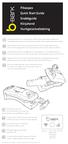 Pikaopas Quick Start Guide Snabbguide Kiirjuhend Hurtigstartveiledning FI Lataa akut täyteen ennen b-bark-laitteen käyttöönottoa. Käytä akkujen lataamiseen myyntipakkauksen ohessa toimitettua laturia.
Pikaopas Quick Start Guide Snabbguide Kiirjuhend Hurtigstartveiledning FI Lataa akut täyteen ennen b-bark-laitteen käyttöönottoa. Käytä akkujen lataamiseen myyntipakkauksen ohessa toimitettua laturia.
Standardnäidul on esmasena reguleerimisahela juhtimismeetod. K1 Autom.regul Välistemp -15 C. Pealevool 52 C >Valik. Lisa-nupp
 OUMAN EH-201/L ALUSTUSEKS Õnnitleme hea valiku üle! Oled muretsenud mitmekülgse uue sugupõlve kütteregulaatori - tipptoote mis sobib erinevatesse kasutuskohdadesse ja kütesüsteemidele. Järgnevalt esitleme
OUMAN EH-201/L ALUSTUSEKS Õnnitleme hea valiku üle! Oled muretsenud mitmekülgse uue sugupõlve kütteregulaatori - tipptoote mis sobib erinevatesse kasutuskohdadesse ja kütesüsteemidele. Järgnevalt esitleme
BES840 the Infuser EE FI SE KASUTUSJUHEND
 BES840 the Infuser EE FI SE KASUTUSJUHEND käyttöohjeet bruksanvisning STOLLAR PEAB KÕIGE OLULISEMAKS OHUTUST Stollari töötajad hoolivad väga ohutusest. Seadmete kavandamisel ja tootmisel peame ennekõike
BES840 the Infuser EE FI SE KASUTUSJUHEND käyttöohjeet bruksanvisning STOLLAR PEAB KÕIGE OLULISEMAKS OHUTUST Stollari töötajad hoolivad väga ohutusest. Seadmete kavandamisel ja tootmisel peame ennekõike
Tuotetta koskeva ilmoitus
 Käyttöopas Copyright 2013 Hewlett-Packard Development Company, L.P. Bluetooth on omistajansa tavaramerkki, jota Hewlett-Packard Company käyttää lisenssillä. Intel on Intel Corporationin tavaramerkki Yhdysvalloissa
Käyttöopas Copyright 2013 Hewlett-Packard Development Company, L.P. Bluetooth on omistajansa tavaramerkki, jota Hewlett-Packard Company käyttää lisenssillä. Intel on Intel Corporationin tavaramerkki Yhdysvalloissa
Moduulivarusteet Moodulseadmed
 Moduulivarusteet Moodulseadmed KS6 B/ Ylivirtakytkimet / Kaitselüliti KS6 B/ KS6 B6/ KS6 B0/ KS6 B3/ KS6 B6/ KS6 B0/ KS6 B5/ KS6 B3/ 7,8 74 84 84 35 I n 300 00 Kytkentäerittely Vabastamisomadused minuuttia
Moduulivarusteet Moodulseadmed KS6 B/ Ylivirtakytkimet / Kaitselüliti KS6 B/ KS6 B6/ KS6 B0/ KS6 B3/ KS6 B6/ KS6 B0/ KS6 B5/ KS6 B3/ 7,8 74 84 84 35 I n 300 00 Kytkentäerittely Vabastamisomadused minuuttia
VENTILATSIOONISEADMED
 KÕIKIDELE PROJEKTIDELE SOBIVAD JA EFEKTIIVSED VENTILATSIOONISEADMED RECAIRI VENTILATSIOONISEADMED RAHULDAVAD KÕIKI TEIE VENTILATSIOONIVAJADUSI Soome kõrgkvaliteet RECAIR MODULAR RECAIR SMART www.recair.fi
KÕIKIDELE PROJEKTIDELE SOBIVAD JA EFEKTIIVSED VENTILATSIOONISEADMED RECAIRI VENTILATSIOONISEADMED RAHULDAVAD KÕIKI TEIE VENTILATSIOONIVAJADUSI Soome kõrgkvaliteet RECAIR MODULAR RECAIR SMART www.recair.fi
INSTRUCTIONS FOR USE CC 50. SETTINGS CC 50, all models
 INSTRUCTIONS FOR USE CC 50 3 1 2 7 6 5 4 Functions. 1 = lighting. 2 = on/off. 3 = temperature setting. 4 = time setting. 5 = reduce temperature/time. 6 = increase temperature/time. 7 = display. Lighting.
INSTRUCTIONS FOR USE CC 50 3 1 2 7 6 5 4 Functions. 1 = lighting. 2 = on/off. 3 = temperature setting. 4 = time setting. 5 = reduce temperature/time. 6 = increase temperature/time. 7 = display. Lighting.
PROTEESIVAIGUSÜSTEEM ECLIPSE LABORIETAPID, SAMM-SAMMULT TEHNIKUTELT TEHNIKUTELE
 ECLIPSE LABORIETAPID, SAMM-SAMMULT TEHNIKUTELT TEHNIKUTELE Eclipse laborietapid, samm-sammult* Tugibüügelproteesid Kombineeritud proteesid Totaalproteesid Splindid Positsioneerimiskaped Ajutised proteesid
ECLIPSE LABORIETAPID, SAMM-SAMMULT TEHNIKUTELT TEHNIKUTELE Eclipse laborietapid, samm-sammult* Tugibüügelproteesid Kombineeritud proteesid Totaalproteesid Splindid Positsioneerimiskaped Ajutised proteesid
BES870 the Barista Express
 BES870 the Barista Express EE FI SE KASUTUSJUHEND käyttöohjeet bruksanvisning STOLLAR PEAB KÕIGE OLULISEMAKS OHUTUST Stollari töötajad hoolivad väga ohutusest. Seadmete kavandamisel ja tootmisel peame
BES870 the Barista Express EE FI SE KASUTUSJUHEND käyttöohjeet bruksanvisning STOLLAR PEAB KÕIGE OLULISEMAKS OHUTUST Stollari töötajad hoolivad väga ohutusest. Seadmete kavandamisel ja tootmisel peame
GPS-mõõtmismeetod lihtne või keeruline?
 GPS-mõõtmismeetod lihtne või keeruline? Harli Jürgenson Eesti Maaülikool, e-post: harli.jyrgenson@emu.ee 1. Sissejuhatus Teame, et tehnika areneb, geodeesia valdkonnas toimub seesama. Üks suuremaid muutusi
GPS-mõõtmismeetod lihtne või keeruline? Harli Jürgenson Eesti Maaülikool, e-post: harli.jyrgenson@emu.ee 1. Sissejuhatus Teame, et tehnika areneb, geodeesia valdkonnas toimub seesama. Üks suuremaid muutusi
STepsEcVeTAbroad (STEVTA)!
 STepsEcVeTAbroad (STEVTA)! 2012-2014 Euroopa kutsehariduse ja koolituse arvestuspunktide süsteemi (ECVET) projektist STEVTA Peapartner Kehtna Majandus- ja Tehnoloogiakool (Eesti) Kuressaare Ametikool (Eesti)
STepsEcVeTAbroad (STEVTA)! 2012-2014 Euroopa kutsehariduse ja koolituse arvestuspunktide süsteemi (ECVET) projektist STEVTA Peapartner Kehtna Majandus- ja Tehnoloogiakool (Eesti) Kuressaare Ametikool (Eesti)
hp LaserJet 1005 series
 hp LaserJet 1005 series HP LaserJet 1005 Series Hewlett-Packard Company, 2003.,,. Hewlett-Packard,, : ) Ӏ, Ӏ, ), Ӏ, Hewlett-Packard,. : Q2676-90912, 2003. Ӏ,,. Hewlett-Packard. Ӏ HEWLETT-PACKARD Ӏ ӀӀ
hp LaserJet 1005 series HP LaserJet 1005 Series Hewlett-Packard Company, 2003.,,. Hewlett-Packard,, : ) Ӏ, Ӏ, ), Ӏ, Hewlett-Packard,. : Q2676-90912, 2003. Ӏ,,. Hewlett-Packard. Ӏ HEWLETT-PACKARD Ӏ ӀӀ
Tuotetta koskeva ilmoitus
 Käyttöopas Copyright 2012 Hewlett-Packard Development Company, L.P. Bluetooth on omistajansa tavaramerkki, jota Hewlett-Packard Company käyttää lisenssillä. Intel on Intel Corporationin tavaramerkki Yhdysvalloissa
Käyttöopas Copyright 2012 Hewlett-Packard Development Company, L.P. Bluetooth on omistajansa tavaramerkki, jota Hewlett-Packard Company käyttää lisenssillä. Intel on Intel Corporationin tavaramerkki Yhdysvalloissa
Joonistades valgusega e. Digiteerimise tehnilised vahendid ja nende ettevalmistus
 Joonistades valgusega e. Digiteerimise tehnilised vahendid ja nende ettevalmistus Martin Sermat Ennistuskoda Kanut Tallinn, EestiE Kiiresti seadistatav sisselülitus ->võte Mugav kaasas kanda Soetamisel
Joonistades valgusega e. Digiteerimise tehnilised vahendid ja nende ettevalmistus Martin Sermat Ennistuskoda Kanut Tallinn, EestiE Kiiresti seadistatav sisselülitus ->võte Mugav kaasas kanda Soetamisel
KAASUGRILLI Gasolgrill Gaasigrill
 KAASUGRILLI Gasolgrill Gaasigrill BENIDORM 230000 gr4;:>12sgddddgr Valmistuttaja / Tillverkat för / Tellija: Natura, PL 499 FI-33101 Tampere, FINLAND KOKOAMISOHJEET KUPUKAASUGRILLI Malli: KYQ-302S 230000
KAASUGRILLI Gasolgrill Gaasigrill BENIDORM 230000 gr4;:>12sgddddgr Valmistuttaja / Tillverkat för / Tellija: Natura, PL 499 FI-33101 Tampere, FINLAND KOKOAMISOHJEET KUPUKAASUGRILLI Malli: KYQ-302S 230000
ESRI ArcPad 7.1 Tarkvaraspikker
 ESRI ArcPad 7.1 Tarkvaraspikker GPS-POSITSIONEERIMISE AKEN SATELLIIDI TAEVAJAOTUS (Skyplot) Näitab antud hetkel kättesaadavaid satelliite. Must: Kättesaadavad satelliidid, mida kasutatakse GPS positsiooni
ESRI ArcPad 7.1 Tarkvaraspikker GPS-POSITSIONEERIMISE AKEN SATELLIIDI TAEVAJAOTUS (Skyplot) Näitab antud hetkel kättesaadavaid satelliite. Must: Kättesaadavad satelliidid, mida kasutatakse GPS positsiooni
Nõustamine õpetaja professionaalse arengu toetamine
 Nõustamine õpetaja professionaalse arengu toetamine Saara Repo-Kaarento, Helsingi Ülikool 2009. aasta keelekümblusprogrammi konverentsi ettekanne Nõustamine ja sisehindamine keelekümblusprogrammi kvaliteedi
Nõustamine õpetaja professionaalse arengu toetamine Saara Repo-Kaarento, Helsingi Ülikool 2009. aasta keelekümblusprogrammi konverentsi ettekanne Nõustamine ja sisehindamine keelekümblusprogrammi kvaliteedi
ESF2400OW ESF2400OH ESF2400OK ESF2400OS. DA Opvaskemaskine Brugsanvisning 2 ET Nõudepesumasin Kasutusjuhend 19 FI Astianpesukone Käyttöohje 36
 ESF2400OW ESF2400OH ESF2400OK ESF2400OS DA Opvaskemaskine Brugsanvisning 2 ET Nõudepesumasin Kasutusjuhend 19 FI Astianpesukone Käyttöohje 36 2 www.electrolux.com INDHOLDSFORTEGNELSE 1. OPLYSNINGER OM
ESF2400OW ESF2400OH ESF2400OK ESF2400OS DA Opvaskemaskine Brugsanvisning 2 ET Nõudepesumasin Kasutusjuhend 19 FI Astianpesukone Käyttöohje 36 2 www.electrolux.com INDHOLDSFORTEGNELSE 1. OPLYSNINGER OM
User Manual Kasutusjuhend Käyttöohje
 User Manual Kasutusjuhend Käyttöohje Fridge Freezer Külmik-sügavkülmuti Jääpakastin PKG1643 2 Progress CONTENTS Safety information 2 Safety instructions 3 Operation 5 Daily Use 5 Hints and tips 7 Care
User Manual Kasutusjuhend Käyttöohje Fridge Freezer Külmik-sügavkülmuti Jääpakastin PKG1643 2 Progress CONTENTS Safety information 2 Safety instructions 3 Operation 5 Daily Use 5 Hints and tips 7 Care
Ulkoiset mediakortit. Käyttöohje
 Ulkoiset mediakortit Käyttöohje Copyright 2007 Hewlett-Packard Development Company, L.P. SD-logo on omistajansa tavaramerkki. Tässä olevat tiedot voivat muuttua ilman ennakkoilmoitusta. Ainoat HP:n tuotteita
Ulkoiset mediakortit Käyttöohje Copyright 2007 Hewlett-Packard Development Company, L.P. SD-logo on omistajansa tavaramerkki. Tässä olevat tiedot voivat muuttua ilman ennakkoilmoitusta. Ainoat HP:n tuotteita
Inspiron 14. Näkymät. Tekniset tiedot
 Inspiron 14 Copyright 2014 Dell Inc. Kaikki oikeudet pidätetään. Tämä tuote on Yhdysvaltojen ja kansainvälisten tekijänoikeuslakien ja immateriaalioikeuksia koskevien lakien suojaama. Dell ja Dell-logo
Inspiron 14 Copyright 2014 Dell Inc. Kaikki oikeudet pidätetään. Tämä tuote on Yhdysvaltojen ja kansainvälisten tekijänoikeuslakien ja immateriaalioikeuksia koskevien lakien suojaama. Dell ja Dell-logo
Alla on yhteenveto Helsingin yliopistolle tarjotun ratkaisun kokonaiskustannuksista. Alla on yhteenveto laitteistokomponenttien kustannuksista.
 1 Hinnoittelu 1.1 Yhteenveto Alla on yhteenveto Helsingin yliopistolle tarjotun ratkaisun kokonaiskustannuksista. Tarjottu ratkaisu Hinta alv 0 OptiPlex 760 MiniTower 365.00 OptiPlex 760 SmallFormFactory
1 Hinnoittelu 1.1 Yhteenveto Alla on yhteenveto Helsingin yliopistolle tarjotun ratkaisun kokonaiskustannuksista. Tarjottu ratkaisu Hinta alv 0 OptiPlex 760 MiniTower 365.00 OptiPlex 760 SmallFormFactory
